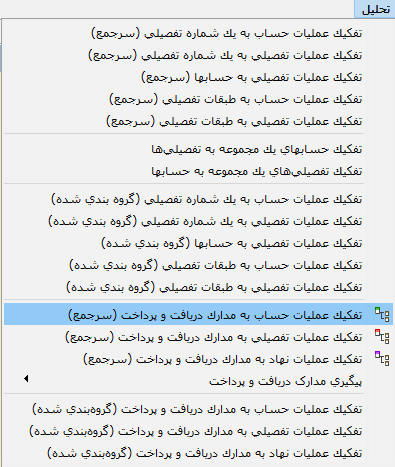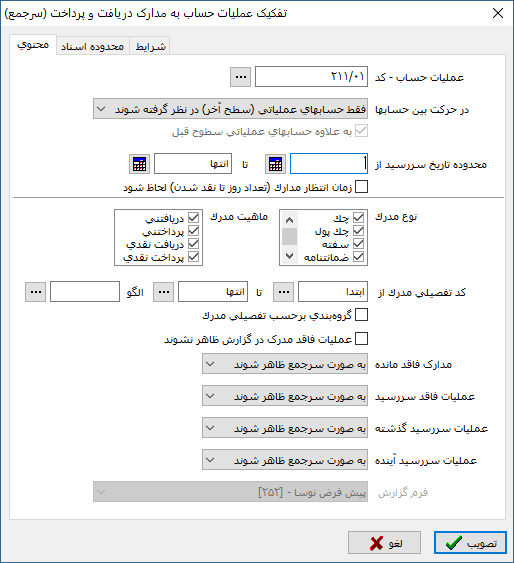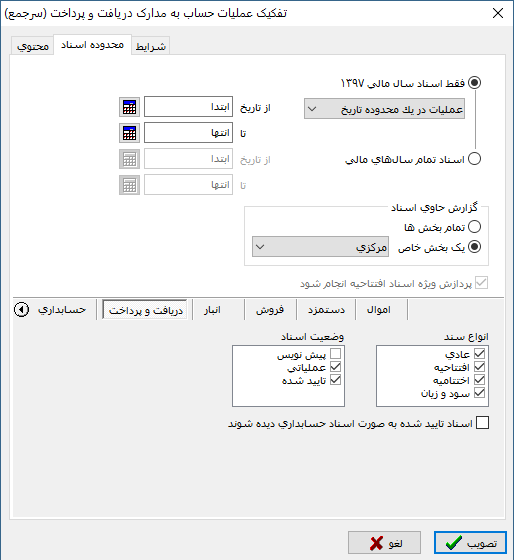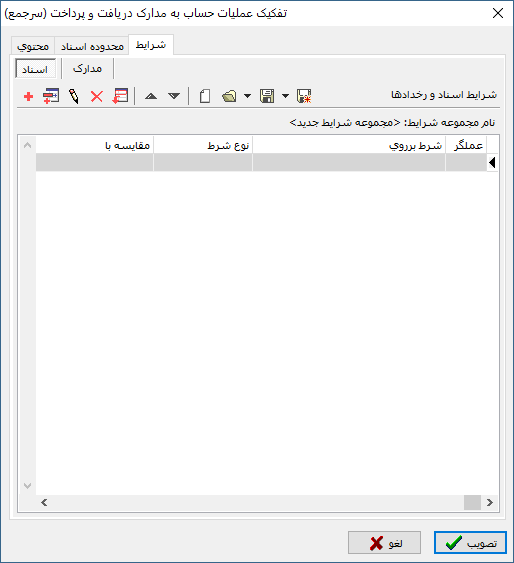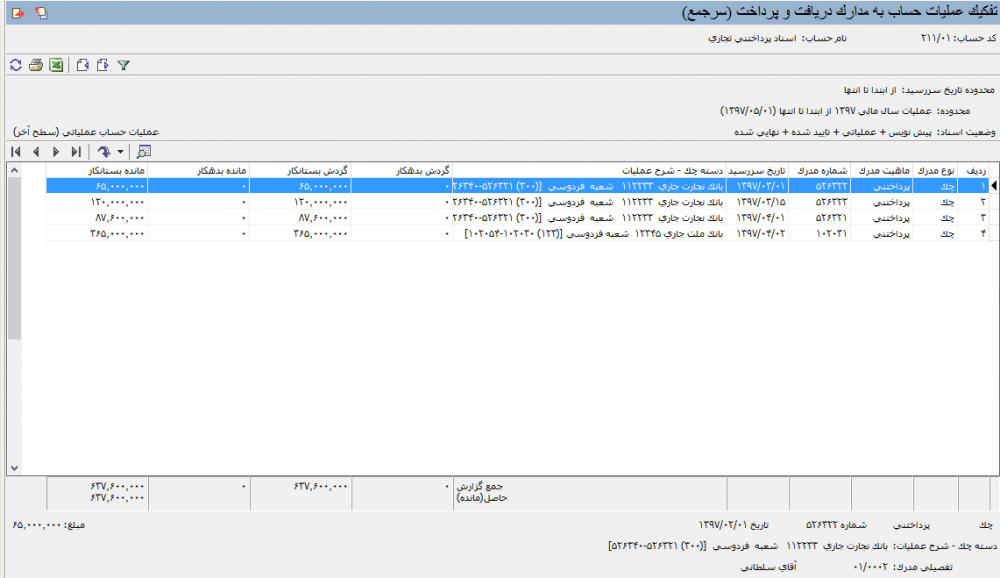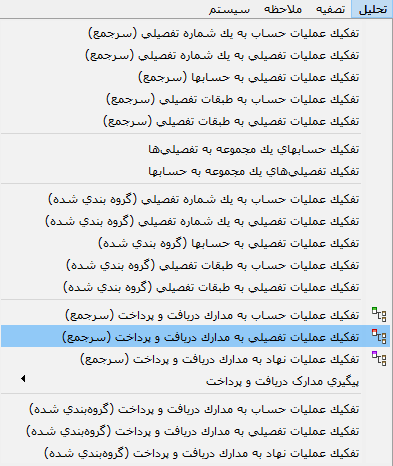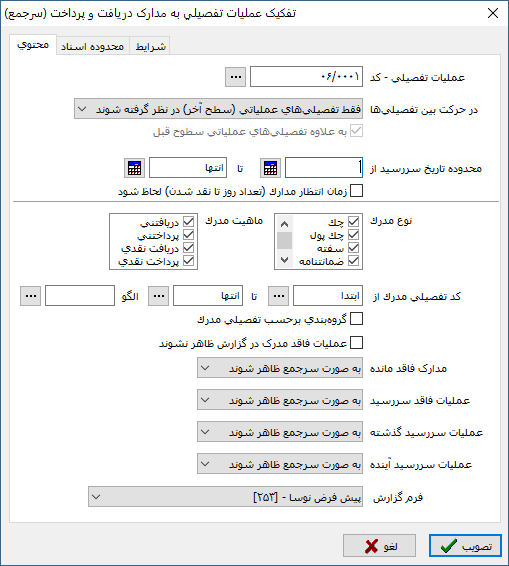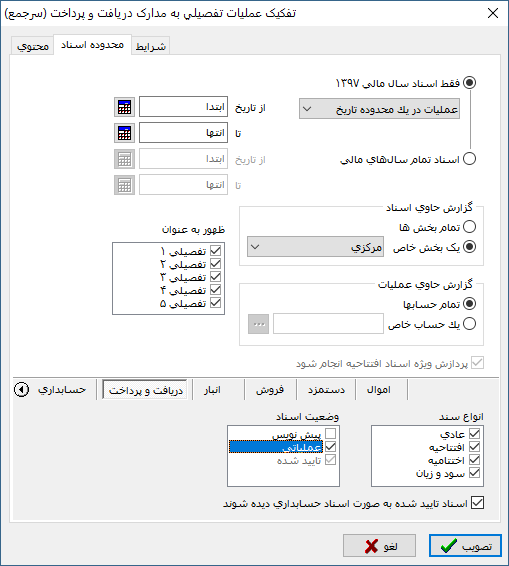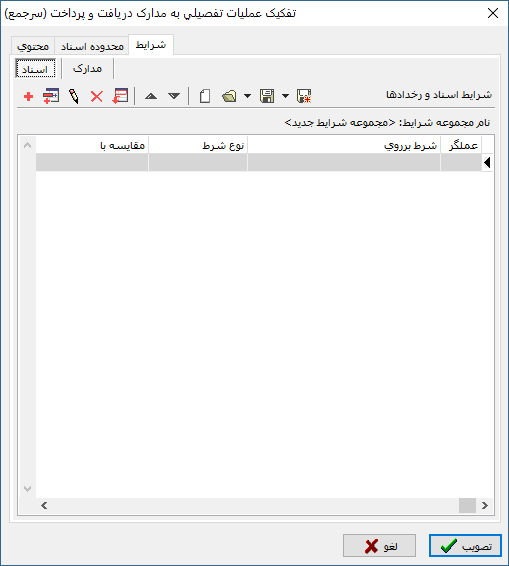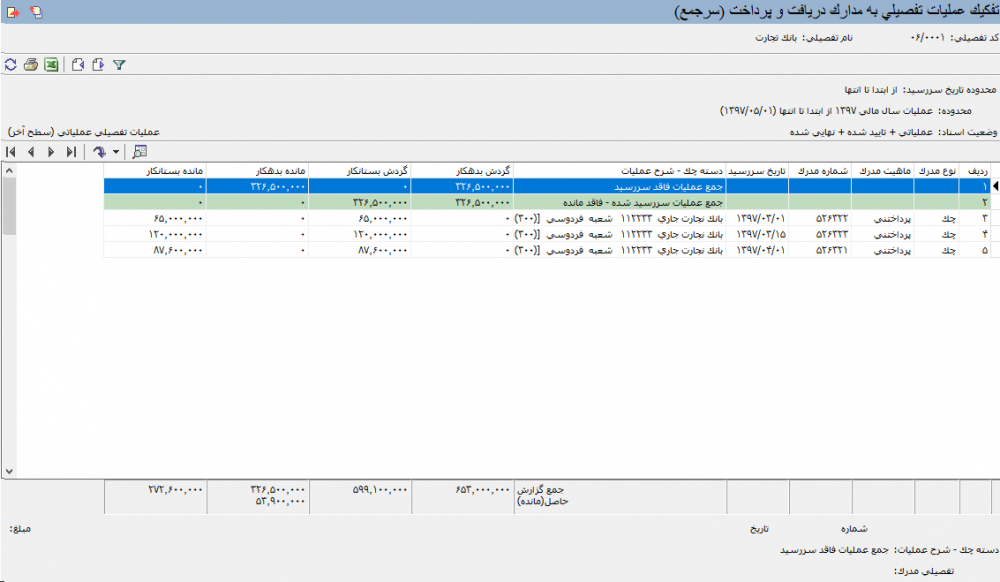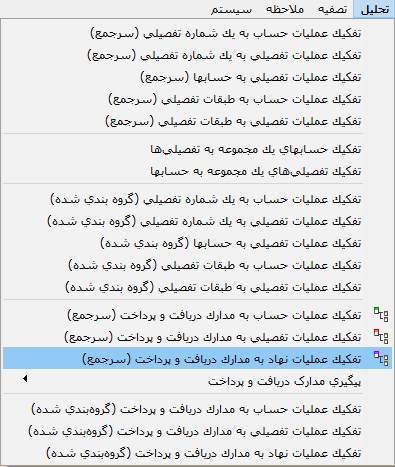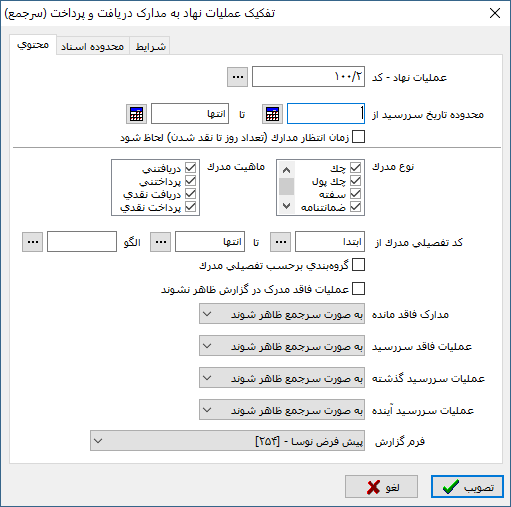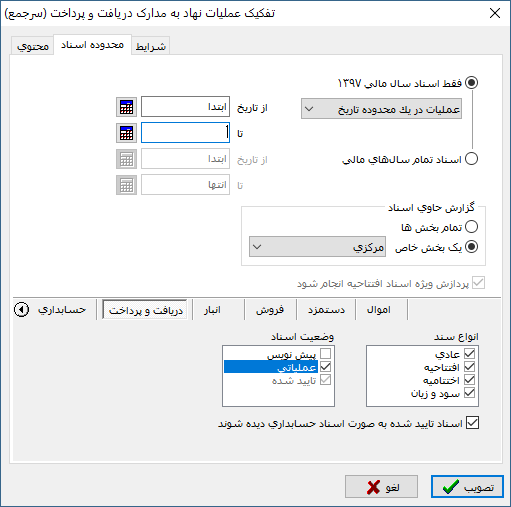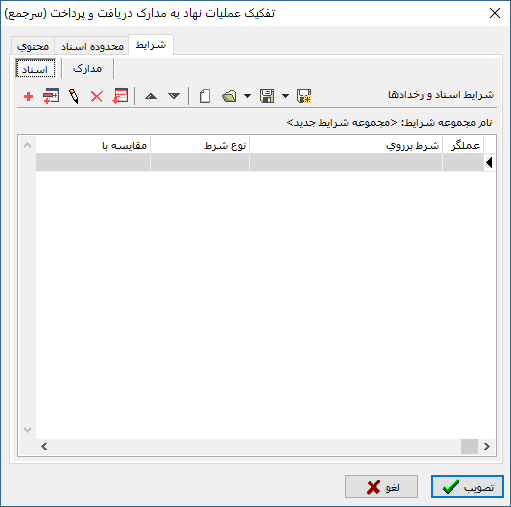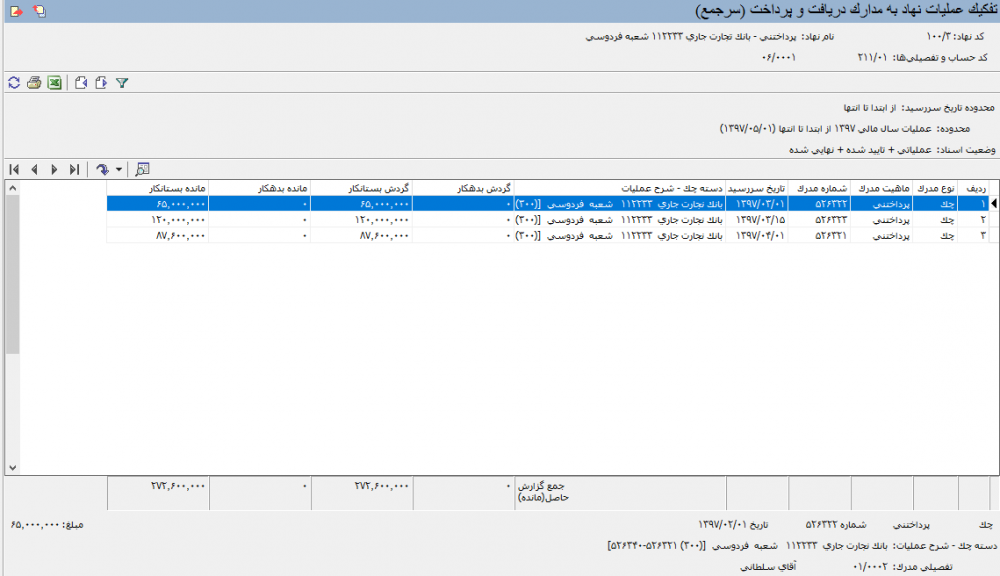انواع تحلیلهای سرجمع به مدارک: تفاوت بین نسخهها
| (۴۰ نسخهٔ میانی ویرایش شده توسط ۲ کاربر نشان داده نشده) | |||
| سطر ۱: | سطر ۱: | ||
| − | <!--جهت علامتگذاری مطالب این صفحه، میتوانید از کدهای محدوده 24500 تا 24599 استفاده نمایید. آخرین کد استفاده شده : " | + | <!--جهت علامتگذاری مطالب این صفحه، میتوانید از کدهای محدوده 24500 تا 24599 استفاده نمایید. آخرین کد استفاده شده : "24508"--> |
| − | + | __TOC__ | |
| − | |||
| − | + | یکی از گزارشهای پرکاربرد نرم افزار دریافت و پرداخت، گزارشهای تفکیک به مدارک است. این گزارشها به دو گونهی سرجمع و [[انواع تحلیلهای گروهبندی شده به مدارک|گروهبندی شده]] و برای حساب، تفصیلی و نهاد قابل ارائه هستند. | |
| + | در این گزارشها، عملیات حساب، تفصیلی و یا نهاد مورد نظر، به مدارک تفکیک شده و بر حسب تاریخ سررسید در نظر گرفته شده در محاوره اولیهی گزارش، به سه دستهی سررسید گذشته، سررسید شده و سررسید آینده تقسیم میگردد. | ||
| − | + | در گونهی سرجمع، در هر سطر از گزارش، عملیات یک مدرک به صورت سرجمع در دسترس خواهد بود. اما در گونهی گروهبندی شده، ریز عملیات مربوط به هر مدرک، در یک بلوک جداگانه نمایش داده خواهد شد. | |
| − | |||
| − | |||
| + | <div id="24500"> </div> | ||
| + | ==تفکیک عملیات حساب به مدارک دریافت و پرداخت (سرجمع)== | ||
| + | جهت اخذ گزارش از یک حساب به تفکیک [[مدارک دریافت و پرداخت|مدارک]] از گزارش تحلیلی '''" تفکیک عملیات حساب به مدارک دریافت و پرداخت (سرجمع) "''' استفاده میشود. | ||
| − | |||
| − | همچنین برای دسترسی | + | برای این منظور از منوی '''" تحلیل "''' ، '''" تفکیک عملیات حساب به مدارک دریافت و پرداخت (سرجمع) "''' را انتخاب نمایید. |
| + | |||
| + | همچنین برای دسترسی سریعتر میتوانید از تکمه [[file:gnl 138.png|25px]] که در نوار ابزار صفحه اصلی نرمافزار قرار دارد استفاده نمایید. | ||
| سطر ۲۲: | سطر ۲۴: | ||
| − | پنجره تنظیمات نمایش '''" تفکیک عملیات حساب به مدارک دریافت و پرداخت(سرجمع) "''' به شکل زیر باز میشود : | + | پنجره تنظیمات نمایش '''" تفکیک عملیات حساب به مدارک دریافت و پرداخت (سرجمع) "''' به شکل زیر باز میشود : |
| − | [[file:cash-7-1-2.png|800px|thumb|center|تفکیک عملیات حساب به مدارک دریافت و پرداخت(سرجمع)]] | + | [[file:cash-7-1-2.png|800px|thumb|center|تفکیک عملیات حساب به مدارک دریافت و پرداخت (سرجمع)]] |
| سطر ۳۳: | سطر ۳۵: | ||
* '''عملیات حساب - کد''' : در این قسمت کد حساب مورد نظر را وارد نموده و یا به کمک تکمه [[file:gnl 092.png|25px]] ،آن را از [[درخت حسابها]] انتخاب نمایید. | * '''عملیات حساب - کد''' : در این قسمت کد حساب مورد نظر را وارد نموده و یا به کمک تکمه [[file:gnl 092.png|25px]] ،آن را از [[درخت حسابها]] انتخاب نمایید. | ||
| − | : همچنین با وارد نمودن عبارت '''"//"''' و فشردن کلید '''"Enter"'''، میتوانید حساب مورد نظر را از پنجره '''"انتخاب حساب با جستجو در نام"''' انتخاب نمایید. | + | : همچنین با وارد نمودن عبارت '''" // "''' و فشردن کلید '''" Enter "'''، میتوانید حساب مورد نظر را از پنجره '''" انتخاب حساب با جستجو در نام "''' انتخاب نمایید. |
| − | * '''در حرکت در بین حسابها''' : در قسمت حرکت در بین حسابها میتوان تعیین نمود که در پنجره '''"تفکیک عملیات حساب | + | * '''در حرکت در بین حسابها''' : در قسمت حرکت در بین حسابها میتوان تعیین نمود که در پنجره '''" تفکیک عملیات حساب به مدارک دریافت و پرداخت (سرجمع) "'''، با فشردن تکمههای [[file:gnl 160.png|25px]] و [[file:gnl 159.png|25px]]، حرکت در بین چه سطحی از حسابها انجام شود. |
:امکان انتخاب حالتهای زیر برای این فیلد وجود خواهد داشت : | :امکان انتخاب حالتهای زیر برای این فیلد وجود خواهد داشت : | ||
| − | :* '''" فقط حسابهای عملیاتی (سطح آخر) در نظر گرفته شوند ''' | + | :* '''" فقط حسابهای عملیاتی (سطح آخر) در نظر گرفته شوند "''' : در این صورت حرکت بین حسابهای عملیاتی انجام میشود. |
| − | :* '''" فقط حسابهای کل در نظر گرفته شوند ''' | + | :* '''" فقط حسابهای کل در نظر گرفته شوند "''' : در این صورت حرکت بین حسابهای کل انجام میشود. |
انتخاب سطح حسابهای کل در '''" [[اصلاح مشخصات و تصویر آرم شرکت در سیستم اطلاعاتی#80101|نرم افزار مدیریت نوسا (Admin)]] "''' انجام میشود و این حسابها به صورت ستارهدار در [[درخت حسابها#10030|ساختار درختی]](قسمت سمت چپ) '''" [[درخت حسابها]] "''' نمایش داده میشوند. | انتخاب سطح حسابهای کل در '''" [[اصلاح مشخصات و تصویر آرم شرکت در سیستم اطلاعاتی#80101|نرم افزار مدیریت نوسا (Admin)]] "''' انجام میشود و این حسابها به صورت ستارهدار در [[درخت حسابها#10030|ساختار درختی]](قسمت سمت چپ) '''" [[درخت حسابها]] "''' نمایش داده میشوند. | ||
| − | :* '''" فقط حسابهای یک سطح خاص در نظر گرفته شوند ''' | + | :* '''" فقط حسابهای یک سطح خاص در نظر گرفته شوند "''' : در این صورت حرکت در سطح حساب انتخاب شده انجام میشود. |
:: با انتخاب گزینه فوق، عبارت '''" به علاوه حسابهای عملیاتی سطوح قبل "''' فعال میشود که در صورت تیک زدن آن، در زمان حرکت بین حسابهای سطح انتخاب شده، حسابهای عملیاتی سطوح قبل نیز به این حسابها اضافه میشوند. | :: با انتخاب گزینه فوق، عبارت '''" به علاوه حسابهای عملیاتی سطوح قبل "''' فعال میشود که در صورت تیک زدن آن، در زمان حرکت بین حسابهای سطح انتخاب شده، حسابهای عملیاتی سطوح قبل نیز به این حسابها اضافه میشوند. | ||
| سطر ۵۲: | سطر ۵۴: | ||
*'''" محدوده تاریخ سررسید'''" : محدودهای از تاریخ سررسید رخدادهای دریافت و پرداخت را انتخاب نمایید. | *'''" محدوده تاریخ سررسید'''" : محدودهای از تاریخ سررسید رخدادهای دریافت و پرداخت را انتخاب نمایید. | ||
| − | *'''"زمان انتظار مدارک(تعداد روز تا نقد شدن)لحاظ شود''' | + | *'''" زمان انتظار مدارک(تعداد روز تا نقد شدن)لحاظ شود "''' : با انتخاب این گزینه تعداد روز تا نقد شدن به تاریخ سرسید مدارک در گزارشات اضافه میشود. |
| − | ﺑﻪ ﻣﻨﻈﻮﺭ ﻟﺤﺎﻅ ﻧﻤﻮﺩﻥ زمان انتظار مدارک در گزارشات، ﺍﺑﺘﺪﺍ ﺑﺎﻳﺪ ﺑﺮﺍﻱ ﻣﺪﺍﺭﻙ ﻣﺬﻛﻮﺭ ﺯﻣﺎﻥ ﻣﻮﺭﺩ ﻧﻴﺎﺯ ﺗﺎ ﻧﻘﺪ ﺷﺪﻥ ﻭ ﻳﺎ ﺯﻣﺎﻥ ﺗﻮﺍﻓﻖ ﺷﺪﻩ ﺭﺍ ﺩﺭ ﻓﻴﻠﺪ'''" | + | ﺑﻪ ﻣﻨﻈﻮﺭ ﻟﺤﺎﻅ ﻧﻤﻮﺩﻥ زمان انتظار مدارک در گزارشات، ﺍﺑﺘﺪﺍ ﺑﺎﻳﺪ ﺑﺮﺍﻱ ﻣﺪﺍﺭﻙ ﻣﺬﻛﻮﺭ ﺯﻣﺎﻥ ﻣﻮﺭﺩ ﻧﻴﺎﺯ ﺗﺎ ﻧﻘﺪ ﺷﺪﻥ ﻭ ﻳﺎ ﺯﻣﺎﻥ ﺗﻮﺍﻓﻖ ﺷﺪﻩ ﺭﺍ ﺩﺭ ﻓﻴﻠﺪ'''" [[مدارک دریافت و پرداخت#22010|تعداد روز تا نقد شدن]] "''' ﻫﺮ ﻣﺪﺭﻙ ﻛﻪ ﺩﺭ ﺻﻔﺤﻪ '''" ﺗﺪﻭﻳﻦ ﻳﻚ ﻣﺪﺭﻙ ﺩﺭﻳﺎﻓﺖ ﻭ ﭘﺮﺩﺍﺧﺖ "''' ﺩﺭ ﻗﺴﻤﺖ '''" [[مدارک دریافت و پرداخت#22003|چک دریافتنی]] "''' ﻗﺮﺍﺭ ﺩﺍﺭﺩ، ﻭﺍﺭﺩ ﻧﻤﺎﻳﻴد. |
| − | * ''' نوع مدرک ''': | + | * ''' نوع مدرک ''' : '''" [[مدارک دریافت و پرداخت]] "''' میتوانند انواع مختلفی داشته باشند. نوع مدرک را از بین گزینههای زیر انتخاب نمایید. |
:*''' چک ''' | :*''' چک ''' | ||
:*''' چک پول ''' | :*''' چک پول ''' | ||
| سطر ۶۴: | سطر ۶۶: | ||
:*''' حواله ''' | :*''' حواله ''' | ||
:*''' فیش ''' | :*''' فیش ''' | ||
| − | + | ||
| − | * ''' ماهیت مدرک ''': مدارک دریافت و پرداخت دارای 4 ماهیت زیر میباشند. ماهیت مدرک را از بین گزینههای زیر انتخاب نمایید. | + | |
| + | * ''' ماهیت مدرک ''' : مدارک دریافت و پرداخت دارای 4 ماهیت زیر میباشند. ماهیت مدرک را از بین گزینههای زیر انتخاب نمایید. | ||
:*''' دریافتنی ''' | :*''' دریافتنی ''' | ||
:*''' پرداختنی ''' | :*''' پرداختنی ''' | ||
| سطر ۷۲: | سطر ۷۵: | ||
| − | * ''' کد تفصیلی مدرک از''': در صورتی که برای مدارک، تفصیلی تعریف شده باشد، امکان انتخاب مدرک بر اساس محدوده و یا الگوی تفصیلی وجود خواهد داشت. | + | * ''' کد تفصیلی مدرک از''' : در صورتی که برای مدارک، تفصیلی تعریف شده باشد، امکان انتخاب مدرک بر اساس محدوده و یا الگوی تفصیلی وجود خواهد داشت. |
| + | |||
| − | : | + | *'''گروهبندی بر حسب تفصیلی مدرک''' : با انتخاب این گزینه، رخدادهای ثبت شده بر حسب تفصیلی مدرک گروهبندی میشوند. |
| − | *''' | + | *'''عملیات فاقد مدرک در گزارش ظاهر نشوند''' : با انتخاب این گزینه، رخدادهایی که فاقد مدرک باشند، در گزارش ظاهر نمیشوند. |
| − | *''' | + | *'''مدارک فاقد مانده''' : یکی از حالتهای زیر را انتخاب نمایید: |
| + | :'''" بصورت سرجمع ظاهر شوند "''' : مدارک دریافت و پرداخت که در محدوده تاریخ سررسید گزارش فاقد مانده باشند، در گزارش بصورت سرجمع ظاهر میشوند. | ||
| + | :'''" در گزارش ظاهر نشوند "''' : مدارک دریافت و پرداخت که در محدوده تاریخ سررسید گزارش فاقد مانده باشند، در گزارش ظاهر نمیشوند. | ||
| + | :'''" در گزارش ظاهر شوند "''' : مدارک دریافت و پرداخت که در محدوده تاریخ سررسید گزارش فاقد مانده باشند، در گزارش ظاهر میشوند. | ||
| − | *''' | + | *'''عملیات فاقد سررسید''' : یکی از حالتهای زیر را انتخاب نمایید: |
| + | :'''" بصورت سرجمع ظاهر شوند "''' : مدارک دریافت و پرداخت که برای آنها تاریخ سررسید ثبت نشده باشند، در گزارش بصورت سرجمع ظاهر میشوند. | ||
| + | :'''" در گزارش ظاهر نشوند "''' : مدارک دریافت و پرداخت که برای آنها تاریخ سررسید ثبت نشده باشند، در گزارش ظاهر نمیشوند. | ||
| + | :'''" در گزارش ظاهر شوند "''' : مدارک دریافت و پرداخت که برای آنها تاریخ سررسید ثبت نشده باشند، در گزارش ظاهر میشوند. | ||
| − | |||
| − | *'''عملیات سررسید گذشته''': از | + | *'''عملیات سررسید گذشته''' : یکی از حالتهای زیر را انتخاب نمایید: |
| + | :'''" بصورت سرجمع ظاهر شوند "''' : مدارک دریافت و پرداخت که تاریخ سررسید آنها قبل از محدوده تاریخ سررسید گزارش باشند، در گزارش بصورت سرجمع میشوند. | ||
| + | :'''" در گزارش ظاهر نشوند "''' : مدارک دریافت و پرداخت که تاریخ سررسید آنها قبل از محدوده تاریخ سررسید گزارش باشند، در گزارش ظاهر نمیشوند. | ||
| + | :'''" در گزارش ظاهر شوند "''' : مدارک دریافت و پرداخت که تاریخ سررسید آنها قبل از محدوده تاریخ سررسید گزارش باشند، در گزارش ظاهر میشوند. | ||
| − | *'''عملیات سررسید آینده''': از | + | |
| + | *'''عملیات سررسید آینده''' : یکی از حالتهای زیر را انتخاب نمایید: | ||
| + | :'''" بصورت سرجمع ظاهر شوند "''' : مدارک دریافت و پرداخت که تاریخ سررسید آنها بعد از محدوده تاریخ سررسید گزارش باشند، در گزارش بصورت سرجمع میشوند. | ||
| + | :'''" در گزارش ظاهر نشوند "''' : مدارک دریافت و پرداخت که تاریخ سررسید آنها بعد از محدوده تاریخ سررسید گزارش باشند، در گزارش ظاهر نمیشوند. | ||
| + | :'''" در گزارش ظاهر شوند "''' : مدارک دریافت و پرداخت که تاریخ سررسید آنها بعد از محدوده تاریخ سررسید گزارش باشند، در گزارش ظاهر میشوند. | ||
| سطر ۱۰۱: | سطر ۱۱۷: | ||
| − | [[file:cash-7-1-3.png|800px|thumb|center|تفکیک عملیات حساب به مدارک دریافت و پرداخت(سرجمع)]] | + | [[file:cash-7-1-3.png|800px|thumb|center|تفکیک عملیات حساب به مدارک دریافت و پرداخت (سرجمع)]] |
| سطر ۱۳۰: | سطر ۱۴۶: | ||
| − | *با تیک زدن عبارت '''"پردازش ویژه اسناد افتتاحیه انجام شود "''' سند افتتاحیه اولین سال مالی و سند اختتامیه آخرین سال در گزارش شرکت میکنند. | + | *با تیک زدن عبارت '''" پردازش ویژه اسناد افتتاحیه انجام شود "'''، سند افتتاحیه اولین سال مالی و سند اختتامیه آخرین سال در گزارش شرکت میکنند. |
| − | گزینه '''"پردازش ویژه اسناد افتتاحیه انجام شود "''' فقط در زمان انتخاب اسناد تمام سالهای مالی فعال میباشد. | + | گزینه '''" پردازش ویژه اسناد افتتاحیه انجام شود "''' فقط در زمان انتخاب اسناد تمام سالهای مالی فعال میباشد. |
در قسمت مربوط به نرمافزار دریافت و پرداخت، نوع و وضعیت اسناد دریافت و پرداخت را تعیین نمایید : | در قسمت مربوط به نرمافزار دریافت و پرداخت، نوع و وضعیت اسناد دریافت و پرداخت را تعیین نمایید : | ||
| سطر ۱۵۳: | سطر ۱۶۹: | ||
| − | در قسمت '''" شرایط "'''، میتوان روی '''اسناد و | + | در قسمت '''" شرایط "'''، میتوان روی '''اسناد''' و '''مدارک''' شرط قرار داد. |
| − | [[file:cash-7-1-4.png|700px|thumb|center|تفکیک عملیات حساب به مدارک دریافت و پرداخت(سرجمع)]] | + | [[file:cash-7-1-4.png|700px|thumb|center|تفکیک عملیات حساب به مدارک دریافت و پرداخت (سرجمع)]] |
| − | پس از تکمیل فیلدهای موردنظر، تکمه "تصویب" را فشار دهید تا پنجره "تفکیک عملیات حساب به مدارک دریافت و پرداخت(سرجمع)" به شکل زیر باز گردد : | + | پس از تکمیل فیلدهای موردنظر، تکمه '''" تصویب "''' را فشار دهید تا پنجره '''" تفکیک عملیات حساب به مدارک دریافت و پرداخت (سرجمع) "''' به شکل زیر باز گردد : |
| − | [[file:cash-7-1-5.png|1000px|thumb|center|تفکیک عملیات حساب به مدارک دریافت و پرداخت(سرجمع)]] | + | [[file:cash-7-1-5.png|1000px|thumb|center|تفکیک عملیات حساب به مدارک دریافت و پرداخت (سرجمع)]] |
| + | <div id="24506"> </div> | ||
| + | تکمههای موجود در گزارش '''تفکیک عملیات حساب به مدارک دریافت و پرداخت (سرجمع)''' به شرح زیر میباشند : | ||
---- | ---- | ||
| − | |||
| − | |||
* [[file:gnl 016.png|25px]] : جهت بازخوانی اطلاعات مورد استفاده قرار میگیرد. این تکمه معادل کلید '''" F5 "''' از صفحه کلید میباشد. | * [[file:gnl 016.png|25px]] : جهت بازخوانی اطلاعات مورد استفاده قرار میگیرد. این تکمه معادل کلید '''" F5 "''' از صفحه کلید میباشد. | ||
| سطر ۲۱۶: | سطر ۲۳۲: | ||
| − | * [[file:gnl 021.png|25px]] : | + | * [[file:gnl 021.png|25px]] : به منظور ملاحظهی ریز رخدادهای تشکیل دهنده سطر تحت مکان نما، مورد استفاده قرار میگیرد. به عبارت دیگر، با فشردن این تکمه، کلیهی رخدادهای مدرک تحت مکان نما را در حساب موضوع گزارش ملاحظه خواهید نمود. |
| − | |||
| − | |||
<div id="24502"> </div> | <div id="24502"> </div> | ||
| + | ==تفکیک عملیات تفصیلی به مدارک دریافت و پرداخت (سرجمع)== | ||
| + | جهت اخذ گزارش از یک تفصیلی به تفکیک [[مدارک دریافت و پرداخت|مدارک]] از گزارش تحلیلی '''" تفکیک عملیات تفصیلی به مدارک دریافت و پرداخت (سرجمع) "''' استفاده میشود. | ||
| − | |||
| − | + | برای این منظور از منوی '''" تحلیل "''' ، '''" تفکیک عملیات تفصیلی به مدارک دریافت و پرداخت (سرجمع) "''' را انتخاب نمایید. | |
| − | + | همچنین برای دسترسی سریعتر میتوانید از تکمه [[file:gnl 138.png|25px]] که در نوار ابزار صفحه اصلی نرمافزار قرار دارد استفاده نمایید. | |
| − | |||
| − | |||
| − | همچنین برای دسترسی | ||
| سطر ۲۳۶: | سطر ۲۴۸: | ||
| − | پنجره تنظیمات نمایش '''" تفکیک عملیات تفصیلی به مدارک دریافت و پرداخت(سرجمع) "''' به شکل زیر باز میشود : | + | پنجره تنظیمات نمایش '''" تفکیک عملیات تفصیلی به مدارک دریافت و پرداخت (سرجمع) "''' به شکل زیر باز میشود : |
| − | [[file:cash-7-2-2.png|800px|thumb|center|تفکیک عملیات تفصیلی به مدارک دریافت و پرداخت(سرجمع)]] | + | [[file:cash-7-2-2.png|800px|thumb|center|تفکیک عملیات تفصیلی به مدارک دریافت و پرداخت (سرجمع)]] |
| سطر ۲۴۷: | سطر ۲۵۹: | ||
* '''عملیات تفصیلی - کد''' : در این قسمت کد تفصیلی مورد نظر را وارد نموده و یا به کمک تکمه [[file:gnl 092.png|25px]] ،آن را از [[درخت تفصیلیها]] انتخاب نمایید. | * '''عملیات تفصیلی - کد''' : در این قسمت کد تفصیلی مورد نظر را وارد نموده و یا به کمک تکمه [[file:gnl 092.png|25px]] ،آن را از [[درخت تفصیلیها]] انتخاب نمایید. | ||
| − | : همچنین با وارد نمودن عبارت '''"//"''' و فشردن کلید '''"Enter"'''، میتوانید تفصیلی مورد نظر را از پنجره '''"انتخاب تفصیلی با جستجو در نام"''' انتخاب نمایید. | + | : همچنین با وارد نمودن عبارت '''" // "''' و فشردن کلید '''" Enter "'''، میتوانید تفصیلی مورد نظر را از پنجره '''" انتخاب تفصیلی با جستجو در نام "''' انتخاب نمایید. |
| − | * '''حرکت در بین تفصیلیها''' : در قسمت حرکت در بین تفصیلیها میتوان تعیین نمود که در پنجره '''"تفکیک عملیات تفصیلی | + | * '''حرکت در بین تفصیلیها''' : در قسمت حرکت در بین تفصیلیها میتوان تعیین نمود که در پنجره '''" تفکیک عملیات تفصیلی به مدارک دریافت و پرداخت (سرجمع) "'''، با فشردن تکمههای [[file:gnl 160.png|25px]] و [[file:gnl 159.png|25px]]، حرکت در بین چه سطحی از تفصیلیها انجام شود. |
:امکان انتخاب حالتهای زیر برای این فیلد وجود خواهد داشت : | :امکان انتخاب حالتهای زیر برای این فیلد وجود خواهد داشت : | ||
| سطر ۲۶۲: | سطر ۲۷۴: | ||
*'''" محدوده تاریخ سررسید'''" : محدودهای از تاریخ سررسید رخدادهای دریافت و پرداخت را انتخاب نمایید. | *'''" محدوده تاریخ سررسید'''" : محدودهای از تاریخ سررسید رخدادهای دریافت و پرداخت را انتخاب نمایید. | ||
| − | *'''"زمان انتظار مدارک(تعداد روز تا نقد شدن)لحاظ شود''' | + | *'''" زمان انتظار مدارک(تعداد روز تا نقد شدن)لحاظ شود "''' : با انتخاب این گزینه تعداد روز تا نقد شدن به تاریخ سرسید مدارک در گزارشات اضافه میشود. |
| − | ﺑﻪ ﻣﻨﻈﻮﺭ ﻟﺤﺎﻅ ﻧﻤﻮﺩﻥ زمان انتظار مدارک در گزارشات، ﺍﺑﺘﺪﺍ ﺑﺎﻳﺪ ﺑﺮﺍﻱ ﻣﺪﺍﺭﻙ ﻣﺬﻛﻮﺭ ﺯﻣﺎﻥ ﻣﻮﺭﺩ ﻧﻴﺎﺯ ﺗﺎ ﻧﻘﺪ ﺷﺪﻥ ﻭ ﻳﺎ ﺯﻣﺎﻥ ﺗﻮﺍﻓﻖ ﺷﺪﻩ ﺭﺍ ﺩﺭ ﻓﻴﻠﺪ'''" | + | ﺑﻪ ﻣﻨﻈﻮﺭ ﻟﺤﺎﻅ ﻧﻤﻮﺩﻥ زمان انتظار مدارک در گزارشات، ﺍﺑﺘﺪﺍ ﺑﺎﻳﺪ ﺑﺮﺍﻱ ﻣﺪﺍﺭﻙ ﻣﺬﻛﻮﺭ ﺯﻣﺎﻥ ﻣﻮﺭﺩ ﻧﻴﺎﺯ ﺗﺎ ﻧﻘﺪ ﺷﺪﻥ ﻭ ﻳﺎ ﺯﻣﺎﻥ ﺗﻮﺍﻓﻖ ﺷﺪﻩ ﺭﺍ ﺩﺭ ﻓﻴﻠﺪ'''" [[مدارک دریافت و پرداخت#22010|تعداد روز تا نقد شدن]] "''' ﻫﺮ ﻣﺪﺭﻙ ﻛﻪ ﺩﺭ ﺻﻔﺤﻪ '''" ﺗﺪﻭﻳﻦ ﻳﻚ ﻣﺪﺭﻙ ﺩﺭﻳﺎﻓﺖ ﻭ ﭘﺮﺩﺍﺧﺖ "''' ﺩﺭ ﻗﺴﻤﺖ '''" [[مدارک دریافت و پرداخت#22003|چک دریافتنی]] "''' ﻗﺮﺍﺭ ﺩﺍﺭﺩ، ﻭﺍﺭﺩ ﻧﻤﺎﻳﻴد. |
| − | * ''' نوع مدرک ''': | + | * ''' نوع مدرک ''' : '''" [[مدارک دریافت و پرداخت]] "''' می توانند انواع مختلفی داشته باشند. نوع مدرک را از بین گزینههای زیر انتخاب نمایید. |
:*''' چک ''' | :*''' چک ''' | ||
:*''' چک پول ''' | :*''' چک پول ''' | ||
| سطر ۲۷۴: | سطر ۲۸۶: | ||
:*''' حواله ''' | :*''' حواله ''' | ||
:*''' فیش ''' | :*''' فیش ''' | ||
| − | + | ||
| − | * ''' ماهیت مدرک ''': مدارک دریافت و پرداخت دارای 4 ماهیت زیر میباشند. ماهیت مدرک را از بین گزینههای زیر انتخاب نمایید. | + | |
| + | * ''' ماهیت مدرک ''' : مدارک دریافت و پرداخت دارای 4 ماهیت زیر میباشند. ماهیت مدرک را از بین گزینههای زیر انتخاب نمایید. | ||
:*''' دریافتنی ''' | :*''' دریافتنی ''' | ||
:*''' پرداختنی ''' | :*''' پرداختنی ''' | ||
| سطر ۲۸۲: | سطر ۲۹۵: | ||
| − | * ''' کد تفصیلی مدرک از''': در صورتی که برای مدارک، تفصیلی تعریف شده باشد، امکان انتخاب مدرک بر اساس محدوده و یا الگوی تفصیلی وجود خواهد داشت. | + | * ''' کد تفصیلی مدرک از''' : در صورتی که برای مدارک، تفصیلی تعریف شده باشد، امکان انتخاب مدرک بر اساس محدوده و یا الگوی تفصیلی وجود خواهد داشت. |
| − | |||
| + | *'''گروهبندی بر حسب تفصیلی مدرک''' : با انتخاب این گزینه، رخدادهای ثبت شده بر حسب تفصیلی مدرک گروهبندی میشوند. | ||
| − | |||
| + | *'''عملیات فاقد مدرک در گزارش ظاهر نشوند''' : با انتخاب این گزینه، رخدادهایی که فاقد مدرک باشند، در گزارش ظاهر نمیشوند. | ||
| − | |||
| + | *'''مدارک فاقد مانده''' : یکی از حالتهای زیر را انتخاب نمایید: | ||
| + | :'''" بصورت سرجمع ظاهر شوند "''' : مدارک دریافت و پرداخت که در محدوده تاریخ سررسید گزارش فاقد مانده باشند، در گزارش بصورت سرجمع ظاهر میشوند. | ||
| + | :'''" در گزارش ظاهر نشوند "''' : مدارک دریافت و پرداخت که در محدوده تاریخ سررسید گزارش فاقد مانده باشند، در گزارش ظاهر نمیشوند. | ||
| + | :'''" در گزارش ظاهر شوند "''' : مدارک دریافت و پرداخت که در محدوده تاریخ سررسید گزارش فاقد مانده باشند، در گزارش ظاهر میشوند. | ||
| − | |||
| − | *'''عملیات فاقد سررسید''': از | + | *'''عملیات فاقد سررسید''' : یکی از حالتهای زیر را انتخاب نمایید: |
| + | :'''" بصورت سرجمع ظاهر شوند "''' : مدارک دریافت و پرداخت که برای آنها تاریخ سررسید ثبت نشده باشند، در گزارش بصورت سرجمع ظاهر میشوند. | ||
| + | :'''" در گزارش ظاهر نشوند "''' : مدارک دریافت و پرداخت که برای آنها تاریخ سررسید ثبت نشده باشند، در گزارش ظاهر نمیشوند. | ||
| + | :'''" در گزارش ظاهر شوند "''' : مدارک دریافت و پرداخت که برای آنها تاریخ سررسید ثبت نشده باشند، در گزارش ظاهر میشوند. | ||
| − | |||
| − | *'''عملیات سررسید | + | *'''عملیات سررسید گذشته''' : یکی از حالتهای زیر را انتخاب نمایید: |
| + | :'''" بصورت سرجمع ظاهر شوند "''' : مدارک دریافت و پرداخت که تاریخ سررسید آنها قبل از محدوده تاریخ سررسید گزارش باشند، در گزارش بصورت سرجمع میشوند. | ||
| + | :'''" در گزارش ظاهر نشوند "''' : مدارک دریافت و پرداخت که تاریخ سررسید آنها قبل از محدوده تاریخ سررسید گزارش باشند، در گزارش ظاهر نمیشوند. | ||
| + | :'''" در گزارش ظاهر شوند "''' : مدارک دریافت و پرداخت که تاریخ سررسید آنها قبل از محدوده تاریخ سررسید گزارش باشند، در گزارش ظاهر میشوند. | ||
| + | |||
| + | |||
| + | *'''عملیات سررسید آینده''' : یکی از حالتهای زیر را انتخاب نمایید: | ||
| + | :'''" بصورت سرجمع ظاهر شوند "''' : مدارک دریافت و پرداخت که تاریخ سررسید آنها بعد از محدوده تاریخ سررسید گزارش باشند، در گزارش بصورت سرجمع میشوند. | ||
| + | :'''" در گزارش ظاهر نشوند "''' : مدارک دریافت و پرداخت که تاریخ سررسید آنها بعد از محدوده تاریخ سررسید گزارش باشند، در گزارش ظاهر نمیشوند. | ||
| + | :'''" در گزارش ظاهر شوند "''' : مدارک دریافت و پرداخت که تاریخ سررسید آنها بعد از محدوده تاریخ سررسید گزارش باشند، در گزارش ظاهر میشوند. | ||
| سطر ۳۱۱: | سطر ۳۳۷: | ||
| − | [[file:cash-7-2-3.png|800px|thumb|center|تفکیک عملیات تفصیلی به مدارک دریافت و پرداخت(سرجمع)]] | + | [[file:cash-7-2-3.png|800px|thumb|center|تفکیک عملیات تفصیلی به مدارک دریافت و پرداخت (سرجمع)]] |
| سطر ۳۴۰: | سطر ۳۶۶: | ||
| − | *با تیک زدن عبارت '''"پردازش ویژه اسناد افتتاحیه انجام شود "''' سند افتتاحیه اولین سال مالی و سند اختتامیه آخرین سال در گزارش شرکت میکنند. | + | *با تیک زدن عبارت '''" پردازش ویژه اسناد افتتاحیه انجام شود "'''، سند افتتاحیه اولین سال مالی و سند اختتامیه آخرین سال در گزارش شرکت میکنند. |
| − | گزینه '''"پردازش ویژه اسناد افتتاحیه انجام شود "''' فقط در زمان انتخاب اسناد تمام سالهای مالی فعال میباشد. | + | گزینه '''" پردازش ویژه اسناد افتتاحیه انجام شود "''' فقط در زمان انتخاب اسناد تمام سالهای مالی فعال میباشد. |
در قسمت مربوط به نرمافزار دریافت و پرداخت، نوع و وضعیت اسناد دریافت و پرداخت را تعیین نمایید : | در قسمت مربوط به نرمافزار دریافت و پرداخت، نوع و وضعیت اسناد دریافت و پرداخت را تعیین نمایید : | ||
| سطر ۳۶۳: | سطر ۳۸۹: | ||
| − | در قسمت '''" شرایط "'''، میتوان روی '''اسناد و | + | در قسمت '''" شرایط "'''، میتوان روی '''اسناد''' و '''مدارک''' شرط قرار داد. |
| − | [[file:cash-7-2-4.png|700px|thumb|center|تفکیک عملیات تفصیلی به مدارک دریافت و پرداخت(سرجمع)]] | + | [[file:cash-7-2-4.png|700px|thumb|center|تفکیک عملیات تفصیلی به مدارک دریافت و پرداخت (سرجمع)]] |
| − | پس از تکمیل فیلدهای موردنظر، تکمه "تصویب" را فشار دهید تا پنجره "تفکیک عملیات تفصیلی به مدارک دریافت و پرداخت(سرجمع)" به شکل زیر باز گردد : | + | پس از تکمیل فیلدهای موردنظر، تکمه '''" تصویب "''' را فشار دهید تا پنجره '''" تفکیک عملیات تفصیلی به مدارک دریافت و پرداخت (سرجمع) "''' به شکل زیر باز گردد : |
| − | [[file:cash-7-2-5.png|1000px|thumb|center|تفکیک عملیات تفصیلی به مدارک دریافت و پرداخت(سرجمع)]] | + | [[file:cash-7-2-5.png|1000px|thumb|center|تفکیک عملیات تفصیلی به مدارک دریافت و پرداخت (سرجمع)]] |
| + | <div id="24507"> </div> | ||
| + | تکمههای موجود در گزارش '''" تفکیک عملیات تفصیلی به مدارک دریافت و پرداخت (سرجمع) "''' به شرح زیر میباشند : | ||
---- | ---- | ||
| − | |||
| − | |||
* [[file:gnl 016.png|25px]] : جهت بازخوانی اطلاعات مورد استفاده قرار میگیرد. این تکمه معادل کلید '''" F5 "''' از صفحه کلید میباشد. | * [[file:gnl 016.png|25px]] : جهت بازخوانی اطلاعات مورد استفاده قرار میگیرد. این تکمه معادل کلید '''" F5 "''' از صفحه کلید میباشد. | ||
| سطر ۴۲۶: | سطر ۴۵۲: | ||
| − | * [[file:gnl 021.png|25px]] : | + | * [[file:gnl 021.png|25px]] : به منظور ملاحظهی ریز رخدادهای تشکیل دهنده سطر تحت مکان نما، مورد استفاده قرار میگیرد. به عبارت دیگر، با فشردن این تکمه، کلیهی رخدادهای مدرک تحت مکان نما را در تفصیلی موضوع گزارش ملاحظه خواهید نمود. |
| + | |||
| − | |||
<div id="24504"> </div> | <div id="24504"> </div> | ||
| − | + | ==تفکیک عملیات نهاد به مدارک دریافت و پرداخت (سرجمع)== | |
| − | ==تفکیک عملیات نهاد به مدارک دریافت و پرداخت(سرجمع)== | + | جهت اخذ گزارش از یک نهاد به تفکیک [[مدارک دریافت و پرداخت|مدارک]] از گزارش تحلیلی '''" تفکیک عملیات نهاد به مدارک دریافت و پرداخت (سرجمع) "''' استفاده میشود. |
| − | |||
| − | جهت اخذ گزارش از یک نهاد به تفکیک مدارک از گزارش تحلیلی "تفکیک عملیات نهاد به مدارک دریافت و پرداخت(سرجمع)" استفاده میشود. | ||
| − | برای این منظور از منوی '''"تحلیل"''' ، '''"تفکیک عملیات نهاد به مدارک دریافت و پرداخت(سرجمع)"''' را انتخاب نمایید. | + | برای این منظور از منوی '''" تحلیل "''' ، '''" تفکیک عملیات نهاد به مدارک دریافت و پرداخت (سرجمع) "''' را انتخاب نمایید. |
| − | همچنین برای دسترسی | + | همچنین برای دسترسی سریعتر میتوانید از تکمه [[file:gnl 138.png|25px]] که در نوار ابزار صفحه اصلی نرمافزار قرار دارد استفاده نمایید. |
| سطر ۴۴۴: | سطر ۴۶۸: | ||
| − | پنجره تنظیمات نمایش '''" تفکیک عملیات نهاد به مدارک دریافت و پرداخت(سرجمع) "''' به شکل زیر باز میشود : | + | پنجره تنظیمات نمایش '''" تفکیک عملیات نهاد به مدارک دریافت و پرداخت (سرجمع) "''' به شکل زیر باز میشود : |
| − | [[file:cash-7-3-2.png|800px|thumb|center|تفکیک عملیات نهاد به مدارک دریافت و پرداخت(سرجمع)]] | + | [[file:cash-7-3-2.png|800px|thumb|center|تفکیک عملیات نهاد به مدارک دریافت و پرداخت (سرجمع)]] |
| سطر ۴۵۳: | سطر ۴۷۷: | ||
از قسمت '''"محتوی"'''، فیلدهای زیر را تکمیل نمایید : | از قسمت '''"محتوی"'''، فیلدهای زیر را تکمیل نمایید : | ||
| − | * '''عملیات نهاد - کد''' : در این قسمت کد نهاد مورد نظر را وارد نموده و یا به کمک تکمه [[file:gnl 092.png|25px]] ،آن را از پنجره | + | * '''" عملیات نهاد - کد "''' : در این قسمت کد نهاد مورد نظر را وارد نموده و یا به کمک تکمه [[file:gnl 092.png|25px]] ،آن را از پنجره'''" مراکز و نهادهای دریافت و پرداخت "''' انتخاب نمایید. |
| − | |||
| − | |||
| − | *'''" محدوده تاریخ سررسید''' | + | *'''" محدوده تاریخ سررسید "''' : محدودهای از تاریخ سررسید رخدادهای دریافت و پرداخت را انتخاب نمایید. |
| − | *'''"زمان انتظار مدارک(تعداد روز تا نقد شدن)لحاظ شود''' | + | *'''" زمان انتظار مدارک(تعداد روز تا نقد شدن)لحاظ شود "''' : با انتخاب این گزینه تعداد روز تا نقد شدن به تاریخ سرسید مدارک در گزارشات اضافه میشود. |
| − | ﺑﻪ ﻣﻨﻈﻮﺭ ﻟﺤﺎﻅ ﻧﻤﻮﺩﻥ زمان انتظار مدارک در گزارشات، ﺍﺑﺘﺪﺍ ﺑﺎﻳﺪ ﺑﺮﺍﻱ ﻣﺪﺍﺭﻙ ﻣﺬﻛﻮﺭ ﺯﻣﺎﻥ ﻣﻮﺭﺩ ﻧﻴﺎﺯ ﺗﺎ ﻧﻘﺪ ﺷﺪﻥ ﻭ ﻳﺎ ﺯﻣﺎﻥ ﺗﻮﺍﻓﻖ ﺷﺪﻩ ﺭﺍ ﺩﺭ ﻓﻴﻠﺪ'''" | + | ﺑﻪ ﻣﻨﻈﻮﺭ ﻟﺤﺎﻅ ﻧﻤﻮﺩﻥ زمان انتظار مدارک در گزارشات، ﺍﺑﺘﺪﺍ ﺑﺎﻳﺪ ﺑﺮﺍﻱ ﻣﺪﺍﺭﻙ ﻣﺬﻛﻮﺭ ﺯﻣﺎﻥ ﻣﻮﺭﺩ ﻧﻴﺎﺯ ﺗﺎ ﻧﻘﺪ ﺷﺪﻥ ﻭ ﻳﺎ ﺯﻣﺎﻥ ﺗﻮﺍﻓﻖ ﺷﺪﻩ ﺭﺍ ﺩﺭ ﻓﻴﻠﺪ'''" [[مدارک دریافت و پرداخت#22010|تعداد روز تا نقد شدن]] "''' ﻫﺮ ﻣﺪﺭﻙ ﻛﻪ ﺩﺭ ﺻﻔﺤﻪ '''" ﺗﺪﻭﻳﻦ ﻳﻚ ﻣﺪﺭﻙ ﺩﺭﻳﺎﻓﺖ ﻭ ﭘﺮﺩﺍﺧﺖ "''' ﺩﺭ ﻗﺴﻤﺖ '''" [[مدارک دریافت و پرداخت#22003|چک دریافتنی]] "''' ﻗﺮﺍﺭ ﺩﺍﺭﺩ، ﻭﺍﺭﺩ ﻧﻤﺎﻳﻴد. |
| − | * ''' نوع مدرک ''': | + | * ''' نوع مدرک ''' : '''" [[مدارک دریافت و پرداخت]] "''' می توانند انواع مختلفی داشته باشند. نوع مدرک را از بین گزینههای زیر انتخاب نمایید. |
:*''' چک ''' | :*''' چک ''' | ||
:*''' چک پول ''' | :*''' چک پول ''' | ||
| سطر ۴۷۲: | سطر ۴۹۴: | ||
:*''' حواله ''' | :*''' حواله ''' | ||
:*''' فیش ''' | :*''' فیش ''' | ||
| − | + | ||
| − | * ''' ماهیت مدرک ''': مدارک دریافت و پرداخت دارای 4 ماهیت زیر میباشند. ماهیت مدرک را از بین گزینههای زیر انتخاب نمایید. | + | |
| + | * ''' ماهیت مدرک ''' : مدارک دریافت و پرداخت دارای 4 ماهیت زیر میباشند. ماهیت مدرک را از بین گزینههای زیر انتخاب نمایید. | ||
:*''' دریافتنی ''' | :*''' دریافتنی ''' | ||
:*''' پرداختنی ''' | :*''' پرداختنی ''' | ||
| سطر ۴۸۰: | سطر ۵۰۳: | ||
| − | * ''' کد تفصیلی مدرک از''': در صورتی که برای مدارک، تفصیلی تعریف شده باشد، امکان انتخاب مدرک بر اساس محدوده و یا الگوی تفصیلی وجود خواهد داشت. | + | * ''' کد تفصیلی مدرک از''' : در صورتی که برای مدارک، تفصیلی تعریف شده باشد، امکان انتخاب مدرک بر اساس محدوده و یا الگوی تفصیلی وجود خواهد داشت. |
| − | |||
| + | *'''گروهبندی بر حسب تفصیلی مدرک''' : با انتخاب این گزینه، رخدادهای ثبت شده بر حسب تفصیلی مدرک گروهبندی میشوند. | ||
| − | |||
| + | *'''عملیات فاقد مدرک در گزارش ظاهر نشوند''' : با انتخاب این گزینه، رخدادهایی که فاقد مدرک باشند، در گزارش ظاهر نمیشوند. | ||
| − | |||
| + | *'''مدارک فاقد مانده''' : یکی از حالتهای زیر را انتخاب نمایید: | ||
| + | :'''" بصورت سرجمع ظاهر شوند "''' : مدارک دریافت و پرداخت که در محدوده تاریخ سررسید گزارش فاقد مانده باشند، در گزارش بصورت سرجمع ظاهر میشوند. | ||
| + | :'''" در گزارش ظاهر نشوند "''' : مدارک دریافت و پرداخت که در محدوده تاریخ سررسید گزارش فاقد مانده باشند، در گزارش ظاهر نمیشوند. | ||
| + | :'''" در گزارش ظاهر شوند "''' : مدارک دریافت و پرداخت که در محدوده تاریخ سررسید گزارش فاقد مانده باشند، در گزارش ظاهر میشوند. | ||
| − | |||
| − | *'''عملیات فاقد سررسید''': از | + | *'''عملیات فاقد سررسید''' : یکی از حالتهای زیر را انتخاب نمایید: |
| + | :'''" بصورت سرجمع ظاهر شوند "''' : مدارک دریافت و پرداخت که برای آنها تاریخ سررسید ثبت نشده باشند، در گزارش بصورت سرجمع ظاهر میشوند. | ||
| + | :'''" در گزارش ظاهر نشوند "''' : مدارک دریافت و پرداخت که برای آنها تاریخ سررسید ثبت نشده باشند، در گزارش ظاهر نمیشوند. | ||
| + | :'''" در گزارش ظاهر شوند "''' : مدارک دریافت و پرداخت که برای آنها تاریخ سررسید ثبت نشده باشند، در گزارش ظاهر میشوند. | ||
| − | |||
| − | *'''عملیات سررسید | + | *'''عملیات سررسید گذشته''': یکی از حالتهای زیر را انتخاب نمایید: |
| + | :'''" بصورت سرجمع ظاهر شوند "''' : مدارک دریافت و پرداخت که تاریخ سررسید آنها قبل از محدوده تاریخ سررسید گزارش باشند، در گزارش بصورت سرجمع میشوند. | ||
| + | :'''" در گزارش ظاهر نشوند "''' : مدارک دریافت و پرداخت که تاریخ سررسید آنها قبل از محدوده تاریخ سررسید گزارش باشند، در گزارش ظاهر نمیشوند. | ||
| + | :'''" در گزارش ظاهر شوند "''' : مدارک دریافت و پرداخت که تاریخ سررسید آنها قبل از محدوده تاریخ سررسید گزارش باشند، در گزارش ظاهر میشوند. | ||
| + | |||
| + | |||
| + | *'''عملیات سررسید آینده''' : یکی از حالتهای زیر را انتخاب نمایید: | ||
| + | :'''"بصورت سرجمع ظاهر شوند "''' : مدارک دریافت و پرداخت که تاریخ سررسید آنها بعد از محدوده تاریخ سررسید گزارش باشند، در گزارش بصورت سرجمع میشوند. | ||
| + | :'''"در گزارش ظاهر نشوند "''' : مدارک دریافت و پرداخت که تاریخ سررسید آنها بعد از محدوده تاریخ سررسید گزارش باشند، در گزارش ظاهر نمیشوند. | ||
| + | :'''"در گزارش ظاهر شوند "''' : مدارک دریافت و پرداخت که تاریخ سررسید آنها بعد از محدوده تاریخ سررسید گزارش باشند، در گزارش ظاهر میشوند. | ||
| سطر ۵۰۹: | سطر ۵۴۵: | ||
| − | [[file:cash-7-3-3.png|800px|thumb|center|تفکیک عملیات نهاد به مدارک دریافت و پرداخت(سرجمع)]] | + | [[file:cash-7-3-3.png|800px|thumb|center|تفکیک عملیات نهاد به مدارک دریافت و پرداخت (سرجمع)]] |
| سطر ۵۳۸: | سطر ۵۷۴: | ||
| − | *با تیک زدن عبارت '''"پردازش ویژه اسناد افتتاحیه انجام شود "''' سند افتتاحیه اولین سال مالی و سند اختتامیه آخرین سال در گزارش شرکت میکنند. | + | *با تیک زدن عبارت '''" پردازش ویژه اسناد افتتاحیه انجام شود "'''، سند افتتاحیه اولین سال مالی و سند اختتامیه آخرین سال در گزارش شرکت میکنند. |
| − | گزینه '''"پردازش ویژه اسناد افتتاحیه انجام شود "''' فقط در زمان انتخاب اسناد تمام سالهای مالی فعال میباشد. | + | گزینه '''" پردازش ویژه اسناد افتتاحیه انجام شود "''' فقط در زمان انتخاب اسناد تمام سالهای مالی فعال میباشد. |
در قسمت مربوط به نرمافزار دریافت و پرداخت، نوع و وضعیت اسناد دریافت و پرداخت را تعیین نمایید : | در قسمت مربوط به نرمافزار دریافت و پرداخت، نوع و وضعیت اسناد دریافت و پرداخت را تعیین نمایید : | ||
| سطر ۵۶۱: | سطر ۵۹۷: | ||
| − | در قسمت '''" شرایط "'''، میتوان روی '''اسناد و | + | در قسمت '''" شرایط "'''، میتوان روی '''اسناد''' و '''مدارک''' شرط قرار داد. |
| − | [[file:cash-7-3-4.png|700px|thumb|center|تفکیک عملیات نهاد به مدارک دریافت و پرداخت(سرجمع)]] | + | [[file:cash-7-3-4.png|700px|thumb|center|تفکیک عملیات نهاد به مدارک دریافت و پرداخت (سرجمع)]] |
| − | پس از تکمیل فیلدهای موردنظر، تکمه "تصویب" را فشار دهید تا پنجره "تفکیک عملیات نهاد به مدارک دریافت و پرداخت(سرجمع)" به شکل زیر باز گردد : | + | پس از تکمیل فیلدهای موردنظر، تکمه '''" تصویب "''' را فشار دهید تا پنجره '''" تفکیک عملیات نهاد به مدارک دریافت و پرداخت (سرجمع) "''' به شکل زیر باز گردد : |
| − | [[file:cash-7-3-5.png|1000px|thumb|center|تفکیک عملیات نهاد به مدارک دریافت و پرداخت(سرجمع)]] | + | [[file:cash-7-3-5.png|1000px|thumb|center|تفکیک عملیات نهاد به مدارک دریافت و پرداخت (سرجمع)]] |
| + | <div id="24508"> </div> | ||
| + | تکمههای موجود در گزارش '''" تفکیک عملیات نهاد به مدارک دریافت و پرداخت (سرجمع) "''' به شرح زیر میباشند : | ||
---- | ---- | ||
| − | |||
| − | |||
* [[file:gnl 016.png|25px]] : جهت بازخوانی اطلاعات مورد استفاده قرار میگیرد. این تکمه معادل کلید '''" F5 "''' از صفحه کلید میباشد. | * [[file:gnl 016.png|25px]] : جهت بازخوانی اطلاعات مورد استفاده قرار میگیرد. این تکمه معادل کلید '''" F5 "''' از صفحه کلید میباشد. | ||
| سطر ۶۲۴: | سطر ۶۶۰: | ||
| − | * [[file:gnl 021.png|25px]] : | + | * [[file:gnl 021.png|25px]] : به منظور ملاحظهی ریز رخدادهای تشکیل دهنده سطر تحت مکان نما، مورد استفاده قرار میگیرد. به عبارت دیگر، با فشردن این تکمه، کلیهی رخدادهای مدرک تحت مکان نما را در نهاد موضوع گزارش ملاحظه خواهید نمود. |
| + | |||
---- | ---- | ||
| − | |||
category : [[ نرم افزار دریافت و پرداخت نوسا | بازگشت ]] | category : [[ نرم افزار دریافت و پرداخت نوسا | بازگشت ]] | ||
نسخهٔ کنونی تا ۱۲ فوریهٔ ۲۰۱۹، ساعت ۱۱:۴۹
یکی از گزارشهای پرکاربرد نرم افزار دریافت و پرداخت، گزارشهای تفکیک به مدارک است. این گزارشها به دو گونهی سرجمع و گروهبندی شده و برای حساب، تفصیلی و نهاد قابل ارائه هستند.
در این گزارشها، عملیات حساب، تفصیلی و یا نهاد مورد نظر، به مدارک تفکیک شده و بر حسب تاریخ سررسید در نظر گرفته شده در محاوره اولیهی گزارش، به سه دستهی سررسید گذشته، سررسید شده و سررسید آینده تقسیم میگردد.
در گونهی سرجمع، در هر سطر از گزارش، عملیات یک مدرک به صورت سرجمع در دسترس خواهد بود. اما در گونهی گروهبندی شده، ریز عملیات مربوط به هر مدرک، در یک بلوک جداگانه نمایش داده خواهد شد.
تفکیک عملیات حساب به مدارک دریافت و پرداخت (سرجمع)
جهت اخذ گزارش از یک حساب به تفکیک مدارک از گزارش تحلیلی " تفکیک عملیات حساب به مدارک دریافت و پرداخت (سرجمع) " استفاده میشود.
برای این منظور از منوی " تحلیل " ، " تفکیک عملیات حساب به مدارک دریافت و پرداخت (سرجمع) " را انتخاب نمایید.
همچنین برای دسترسی سریعتر میتوانید از تکمهکه در نوار ابزار صفحه اصلی نرمافزار قرار دارد استفاده نمایید.
پنجره تنظیمات نمایش " تفکیک عملیات حساب به مدارک دریافت و پرداخت (سرجمع) " به شکل زیر باز میشود :
از قسمت "محتوی"، فیلدهای زیر را تکمیل نمایید :
- عملیات حساب - کد : در این قسمت کد حساب مورد نظر را وارد نموده و یا به کمک تکمه
 ،آن را از درخت حسابها انتخاب نمایید.
،آن را از درخت حسابها انتخاب نمایید.
- همچنین با وارد نمودن عبارت " // " و فشردن کلید " Enter "، میتوانید حساب مورد نظر را از پنجره " انتخاب حساب با جستجو در نام " انتخاب نمایید.
- در حرکت در بین حسابها : در قسمت حرکت در بین حسابها میتوان تعیین نمود که در پنجره " تفکیک عملیات حساب به مدارک دریافت و پرداخت (سرجمع) "، با فشردن تکمههای
 و
و  ، حرکت در بین چه سطحی از حسابها انجام شود.
، حرکت در بین چه سطحی از حسابها انجام شود.
- امکان انتخاب حالتهای زیر برای این فیلد وجود خواهد داشت :
- " فقط حسابهای عملیاتی (سطح آخر) در نظر گرفته شوند " : در این صورت حرکت بین حسابهای عملیاتی انجام میشود.
- " فقط حسابهای کل در نظر گرفته شوند " : در این صورت حرکت بین حسابهای کل انجام میشود.
انتخاب سطح حسابهای کل در " نرم افزار مدیریت نوسا (Admin) " انجام میشود و این حسابها به صورت ستارهدار در ساختار درختی(قسمت سمت چپ) " درخت حسابها " نمایش داده میشوند.
- " فقط حسابهای یک سطح خاص در نظر گرفته شوند " : در این صورت حرکت در سطح حساب انتخاب شده انجام میشود.
- با انتخاب گزینه فوق، عبارت " به علاوه حسابهای عملیاتی سطوح قبل " فعال میشود که در صورت تیک زدن آن، در زمان حرکت بین حسابهای سطح انتخاب شده، حسابهای عملیاتی سطوح قبل نیز به این حسابها اضافه میشوند.
- " محدوده تاریخ سررسید" : محدودهای از تاریخ سررسید رخدادهای دریافت و پرداخت را انتخاب نمایید.
- " زمان انتظار مدارک(تعداد روز تا نقد شدن)لحاظ شود " : با انتخاب این گزینه تعداد روز تا نقد شدن به تاریخ سرسید مدارک در گزارشات اضافه میشود.
ﺑﻪ ﻣﻨﻈﻮﺭ ﻟﺤﺎﻅ ﻧﻤﻮﺩﻥ زمان انتظار مدارک در گزارشات، ﺍﺑﺘﺪﺍ ﺑﺎﻳﺪ ﺑﺮﺍﻱ ﻣﺪﺍﺭﻙ ﻣﺬﻛﻮﺭ ﺯﻣﺎﻥ ﻣﻮﺭﺩ ﻧﻴﺎﺯ ﺗﺎ ﻧﻘﺪ ﺷﺪﻥ ﻭ ﻳﺎ ﺯﻣﺎﻥ ﺗﻮﺍﻓﻖ ﺷﺪﻩ ﺭﺍ ﺩﺭ ﻓﻴﻠﺪ" تعداد روز تا نقد شدن " ﻫﺮ ﻣﺪﺭﻙ ﻛﻪ ﺩﺭ ﺻﻔﺤﻪ " ﺗﺪﻭﻳﻦ ﻳﻚ ﻣﺪﺭﻙ ﺩﺭﻳﺎﻓﺖ ﻭ ﭘﺮﺩﺍﺧﺖ " ﺩﺭ ﻗﺴﻤﺖ " چک دریافتنی " ﻗﺮﺍﺭ ﺩﺍﺭﺩ، ﻭﺍﺭﺩ ﻧﻤﺎﻳﻴد.
- نوع مدرک : " مدارک دریافت و پرداخت " میتوانند انواع مختلفی داشته باشند. نوع مدرک را از بین گزینههای زیر انتخاب نمایید.
- چک
- چک پول
- سفته
- ضمانتنامه
- حواله
- فیش
- ماهیت مدرک : مدارک دریافت و پرداخت دارای 4 ماهیت زیر میباشند. ماهیت مدرک را از بین گزینههای زیر انتخاب نمایید.
- دریافتنی
- پرداختنی
- دریافت نقدی
- پرداخت نقدی
- کد تفصیلی مدرک از : در صورتی که برای مدارک، تفصیلی تعریف شده باشد، امکان انتخاب مدرک بر اساس محدوده و یا الگوی تفصیلی وجود خواهد داشت.
- گروهبندی بر حسب تفصیلی مدرک : با انتخاب این گزینه، رخدادهای ثبت شده بر حسب تفصیلی مدرک گروهبندی میشوند.
- عملیات فاقد مدرک در گزارش ظاهر نشوند : با انتخاب این گزینه، رخدادهایی که فاقد مدرک باشند، در گزارش ظاهر نمیشوند.
- مدارک فاقد مانده : یکی از حالتهای زیر را انتخاب نمایید:
- " بصورت سرجمع ظاهر شوند " : مدارک دریافت و پرداخت که در محدوده تاریخ سررسید گزارش فاقد مانده باشند، در گزارش بصورت سرجمع ظاهر میشوند.
- " در گزارش ظاهر نشوند " : مدارک دریافت و پرداخت که در محدوده تاریخ سررسید گزارش فاقد مانده باشند، در گزارش ظاهر نمیشوند.
- " در گزارش ظاهر شوند " : مدارک دریافت و پرداخت که در محدوده تاریخ سررسید گزارش فاقد مانده باشند، در گزارش ظاهر میشوند.
- عملیات فاقد سررسید : یکی از حالتهای زیر را انتخاب نمایید:
- " بصورت سرجمع ظاهر شوند " : مدارک دریافت و پرداخت که برای آنها تاریخ سررسید ثبت نشده باشند، در گزارش بصورت سرجمع ظاهر میشوند.
- " در گزارش ظاهر نشوند " : مدارک دریافت و پرداخت که برای آنها تاریخ سررسید ثبت نشده باشند، در گزارش ظاهر نمیشوند.
- " در گزارش ظاهر شوند " : مدارک دریافت و پرداخت که برای آنها تاریخ سررسید ثبت نشده باشند، در گزارش ظاهر میشوند.
- عملیات سررسید گذشته : یکی از حالتهای زیر را انتخاب نمایید:
- " بصورت سرجمع ظاهر شوند " : مدارک دریافت و پرداخت که تاریخ سررسید آنها قبل از محدوده تاریخ سررسید گزارش باشند، در گزارش بصورت سرجمع میشوند.
- " در گزارش ظاهر نشوند " : مدارک دریافت و پرداخت که تاریخ سررسید آنها قبل از محدوده تاریخ سررسید گزارش باشند، در گزارش ظاهر نمیشوند.
- " در گزارش ظاهر شوند " : مدارک دریافت و پرداخت که تاریخ سررسید آنها قبل از محدوده تاریخ سررسید گزارش باشند، در گزارش ظاهر میشوند.
- عملیات سررسید آینده : یکی از حالتهای زیر را انتخاب نمایید:
- " بصورت سرجمع ظاهر شوند " : مدارک دریافت و پرداخت که تاریخ سررسید آنها بعد از محدوده تاریخ سررسید گزارش باشند، در گزارش بصورت سرجمع میشوند.
- " در گزارش ظاهر نشوند " : مدارک دریافت و پرداخت که تاریخ سررسید آنها بعد از محدوده تاریخ سررسید گزارش باشند، در گزارش ظاهر نمیشوند.
- " در گزارش ظاهر شوند " : مدارک دریافت و پرداخت که تاریخ سررسید آنها بعد از محدوده تاریخ سررسید گزارش باشند، در گزارش ظاهر میشوند.
- " فرم گزارش "، یکی از فرمهای نمایشی طراحی شده در سیستم را انتخاب نمایید.
از قسمت " محدوه اسناد "، جهت تعیین اسناد شرکت کننده در گزارش میتوان استفاده نمود.
- به منظور تعیین محدوده زمانی گزارش، میتوان از گزینههای زیر استفاده نمود :
- فقط اسناد سال مالی 13xx
- اسناد تمام سالهای مالی
- با انتخاب گزینه " فقط اسناد سال مالی 13xx "، امکان انتخاب اسناد به صورتهای زیر فراهم خواهد شد :
- کلیه اسناد : با انتخاب این گزینه، کلیه اسناد سال مالی جاری انتخاب میشوند.
- اسناد یک ماه خاص : با انتخاب این گزینه، فیلد انتخاب ماه به پنجره اضافه میشود و میتوان ماه موردنظر را جهت اخذ گزارش انتخاب نمود.
- اسناد تا انتهای یک ماه خاص : با انتخاب این گزینه، فیلد انتخاب ماه به پنجره اضافه میشود و گزارش شامل اسناد از ابتدای سال مالی جاری تا انتهای ماه انتخاب شده خواهد بود.
- عملیات در یک محدوده تاریخ : با انتخاب این گزینه، دو کادر جهت وارد نمودن تاریخ ابتدا و انتهای گزارش به پنجره اضافه میشود.
- با انتخاب گزینه " اسناد تمام سالهای مالی "، فیلدهای تاریخ ابتدا و انتهای محدوده گزارش فعال میشوند و امکان انتخاب محدوده زمانی گزارش برای چند سال مالی فراهم میگردد.
- از قسمت " گزارش حاوی اسناد "، به منظور انتخاب " بخش " اسناد دخیل در گزارش میتوان استفاده نمود. بخش اسناد به یکی از حالتهای زیر قابل انتخاب خواهد بود :
- تمام بخشها : گزارش شامل اسناد تمام بخشها خواهد بود.
- یک بخش خاص : گزارش تنها شامل اسناد یک بخش خاص خواهد بود؛ در صورت انتخاب این گزینه، از کادر مقابل " یک بخش خاص "، یکی از بخشهای تعریف شده در سیستم را انتخاب نمایید.
- با تیک زدن عبارت " پردازش ویژه اسناد افتتاحیه انجام شود "، سند افتتاحیه اولین سال مالی و سند اختتامیه آخرین سال در گزارش شرکت میکنند.
گزینه " پردازش ویژه اسناد افتتاحیه انجام شود " فقط در زمان انتخاب اسناد تمام سالهای مالی فعال میباشد.
در قسمت مربوط به نرمافزار دریافت و پرداخت، نوع و وضعیت اسناد دریافت و پرداخت را تعیین نمایید :
- از قسمت " نوع سند " میتوان ترکیبی از انواع زیر را انتخاب نمود :
- عادی
- افتتاحیه
- اختتامیه
- سود و زیان
- از قسمت " وضعیت اسناد "، میتوان ترکیبی از حالتهای زیر را انتخاب نمود :
- پیش نویس
- عملیاتی
- تایید شده
در قسمت " شرایط "، میتوان روی اسناد و مدارک شرط قرار داد.
پس از تکمیل فیلدهای موردنظر، تکمه " تصویب " را فشار دهید تا پنجره " تفکیک عملیات حساب به مدارک دریافت و پرداخت (سرجمع) " به شکل زیر باز گردد :
تکمههای موجود در گزارش تفکیک عملیات حساب به مدارک دریافت و پرداخت (سرجمع) به شرح زیر میباشند :
 : جهت چاپ گزارش مورد استفاده قرار میگیرد. این تکمه معادل کلیدهای ترکیبی " Ctrl + P " از صفحهکلید میباشد.
: جهت چاپ گزارش مورد استفاده قرار میگیرد. این تکمه معادل کلیدهای ترکیبی " Ctrl + P " از صفحهکلید میباشد.
از تکمه چاپ جهت چاپ محدودهای از حسابها نیز میتوان استفاده نمود.
 : جهت نمایش حساب بعدی مورد استفاده قرار میگیرد. این تکمه معادل کلیدهای ترکیبی " Ctrl + Page Down " از صفحه کلید میباشد.
: جهت نمایش حساب بعدی مورد استفاده قرار میگیرد. این تکمه معادل کلیدهای ترکیبی " Ctrl + Page Down " از صفحه کلید میباشد.
سطحی که حساب در آن حرکت میکند، در محاوره ابتدایی گزارش و از قسمت محتوی تعیین میگردد.
 : جهت نمایش حساب قبلی مورد استفاده قرار میگیرد. این تکمه معادل کلیدهای ترکیبی " Ctrl + Page Up " از صفحه کلید میباشد.
: جهت نمایش حساب قبلی مورد استفاده قرار میگیرد. این تکمه معادل کلیدهای ترکیبی " Ctrl + Page Up " از صفحه کلید میباشد.
سطحی که حساب در آن حرکت میکند، در محاوره ابتدایی گزارش و از قسمت محتوی تعیین میگردد.
 : جهت تغییر شرایط گزارش مورد استفاده قرار میگیرد. با فشردن این تکمه، محاوره ابتدایی گزارش باز میشود و میتوان تنظیمات اخذ گزارش را تغییر داد. این تکمه معادل کلیدهای ترکیبی " Ctrl + F3 " از صفحه کلید میباشد.
: جهت تغییر شرایط گزارش مورد استفاده قرار میگیرد. با فشردن این تکمه، محاوره ابتدایی گزارش باز میشود و میتوان تنظیمات اخذ گزارش را تغییر داد. این تکمه معادل کلیدهای ترکیبی " Ctrl + F3 " از صفحه کلید میباشد.
تغییر فرم گزارش با استفاده از این تکمه امکانپذیر نمیباشد.
 : جهت پرش به سطر بعدی گزارش مورد استفاده قرار میگیرد.این تکمه معادل کلیدهای ترکیبی " Ctrl + Down " از صفحه کلید میباشد.
: جهت پرش به سطر بعدی گزارش مورد استفاده قرار میگیرد.این تکمه معادل کلیدهای ترکیبی " Ctrl + Down " از صفحه کلید میباشد.
 : جهت پرش به سطر قبلی گزارش مورد استفاده قرار میگیرد.این تکمه معادل کلیدهای ترکیبی " Ctrl + Up " از صفحه کلید میباشد.
: جهت پرش به سطر قبلی گزارش مورد استفاده قرار میگیرد.این تکمه معادل کلیدهای ترکیبی " Ctrl + Up " از صفحه کلید میباشد.
 : به منظور ملاحظهی ریز رخدادهای تشکیل دهنده سطر تحت مکان نما، مورد استفاده قرار میگیرد. به عبارت دیگر، با فشردن این تکمه، کلیهی رخدادهای مدرک تحت مکان نما را در حساب موضوع گزارش ملاحظه خواهید نمود.
: به منظور ملاحظهی ریز رخدادهای تشکیل دهنده سطر تحت مکان نما، مورد استفاده قرار میگیرد. به عبارت دیگر، با فشردن این تکمه، کلیهی رخدادهای مدرک تحت مکان نما را در حساب موضوع گزارش ملاحظه خواهید نمود.
تفکیک عملیات تفصیلی به مدارک دریافت و پرداخت (سرجمع)
جهت اخذ گزارش از یک تفصیلی به تفکیک مدارک از گزارش تحلیلی " تفکیک عملیات تفصیلی به مدارک دریافت و پرداخت (سرجمع) " استفاده میشود.
برای این منظور از منوی " تحلیل " ، " تفکیک عملیات تفصیلی به مدارک دریافت و پرداخت (سرجمع) " را انتخاب نمایید.
همچنین برای دسترسی سریعتر میتوانید از تکمهکه در نوار ابزار صفحه اصلی نرمافزار قرار دارد استفاده نمایید.
پنجره تنظیمات نمایش " تفکیک عملیات تفصیلی به مدارک دریافت و پرداخت (سرجمع) " به شکل زیر باز میشود :
از قسمت "محتوی"، فیلدهای زیر را تکمیل نمایید :
- عملیات تفصیلی - کد : در این قسمت کد تفصیلی مورد نظر را وارد نموده و یا به کمک تکمه
 ،آن را از درخت تفصیلیها انتخاب نمایید.
،آن را از درخت تفصیلیها انتخاب نمایید.
- همچنین با وارد نمودن عبارت " // " و فشردن کلید " Enter "، میتوانید تفصیلی مورد نظر را از پنجره " انتخاب تفصیلی با جستجو در نام " انتخاب نمایید.
- حرکت در بین تفصیلیها : در قسمت حرکت در بین تفصیلیها میتوان تعیین نمود که در پنجره " تفکیک عملیات تفصیلی به مدارک دریافت و پرداخت (سرجمع) "، با فشردن تکمههای
 و
و  ، حرکت در بین چه سطحی از تفصیلیها انجام شود.
، حرکت در بین چه سطحی از تفصیلیها انجام شود.
- امکان انتخاب حالتهای زیر برای این فیلد وجود خواهد داشت :
- فقط تفصیلیهای عملیاتی (سطح آخر) در نظر گرفته شوند : در این صورت حرکت بین تفصیلیهای عملیاتی انجام میشود.
- فقط تفصیلیهای یک سطح خاص در نظر گرفته شوند : در این صورت حرکت در سطح تفصیلی انتخاب شده انجام میشود.
- با انتخاب گزینه فوق، عبارت " به علاوه تفصیلیهای عملیاتی سطوح قبل " فعال میشود که در صورت تیک زدن آن، در زمان حرکت بین تفصیلیهای سطح انتخاب شده، تفصیلیهای عملیاتی سطوح قبل نیز به این تفصیلیها اضافه میشوند.
- " محدوده تاریخ سررسید" : محدودهای از تاریخ سررسید رخدادهای دریافت و پرداخت را انتخاب نمایید.
- " زمان انتظار مدارک(تعداد روز تا نقد شدن)لحاظ شود " : با انتخاب این گزینه تعداد روز تا نقد شدن به تاریخ سرسید مدارک در گزارشات اضافه میشود.
ﺑﻪ ﻣﻨﻈﻮﺭ ﻟﺤﺎﻅ ﻧﻤﻮﺩﻥ زمان انتظار مدارک در گزارشات، ﺍﺑﺘﺪﺍ ﺑﺎﻳﺪ ﺑﺮﺍﻱ ﻣﺪﺍﺭﻙ ﻣﺬﻛﻮﺭ ﺯﻣﺎﻥ ﻣﻮﺭﺩ ﻧﻴﺎﺯ ﺗﺎ ﻧﻘﺪ ﺷﺪﻥ ﻭ ﻳﺎ ﺯﻣﺎﻥ ﺗﻮﺍﻓﻖ ﺷﺪﻩ ﺭﺍ ﺩﺭ ﻓﻴﻠﺪ" تعداد روز تا نقد شدن " ﻫﺮ ﻣﺪﺭﻙ ﻛﻪ ﺩﺭ ﺻﻔﺤﻪ " ﺗﺪﻭﻳﻦ ﻳﻚ ﻣﺪﺭﻙ ﺩﺭﻳﺎﻓﺖ ﻭ ﭘﺮﺩﺍﺧﺖ " ﺩﺭ ﻗﺴﻤﺖ " چک دریافتنی " ﻗﺮﺍﺭ ﺩﺍﺭﺩ، ﻭﺍﺭﺩ ﻧﻤﺎﻳﻴد.
- نوع مدرک : " مدارک دریافت و پرداخت " می توانند انواع مختلفی داشته باشند. نوع مدرک را از بین گزینههای زیر انتخاب نمایید.
- چک
- چک پول
- سفته
- ضمانتنامه
- حواله
- فیش
- ماهیت مدرک : مدارک دریافت و پرداخت دارای 4 ماهیت زیر میباشند. ماهیت مدرک را از بین گزینههای زیر انتخاب نمایید.
- دریافتنی
- پرداختنی
- دریافت نقدی
- پرداخت نقدی
- کد تفصیلی مدرک از : در صورتی که برای مدارک، تفصیلی تعریف شده باشد، امکان انتخاب مدرک بر اساس محدوده و یا الگوی تفصیلی وجود خواهد داشت.
- گروهبندی بر حسب تفصیلی مدرک : با انتخاب این گزینه، رخدادهای ثبت شده بر حسب تفصیلی مدرک گروهبندی میشوند.
- عملیات فاقد مدرک در گزارش ظاهر نشوند : با انتخاب این گزینه، رخدادهایی که فاقد مدرک باشند، در گزارش ظاهر نمیشوند.
- مدارک فاقد مانده : یکی از حالتهای زیر را انتخاب نمایید:
- " بصورت سرجمع ظاهر شوند " : مدارک دریافت و پرداخت که در محدوده تاریخ سررسید گزارش فاقد مانده باشند، در گزارش بصورت سرجمع ظاهر میشوند.
- " در گزارش ظاهر نشوند " : مدارک دریافت و پرداخت که در محدوده تاریخ سررسید گزارش فاقد مانده باشند، در گزارش ظاهر نمیشوند.
- " در گزارش ظاهر شوند " : مدارک دریافت و پرداخت که در محدوده تاریخ سررسید گزارش فاقد مانده باشند، در گزارش ظاهر میشوند.
- عملیات فاقد سررسید : یکی از حالتهای زیر را انتخاب نمایید:
- " بصورت سرجمع ظاهر شوند " : مدارک دریافت و پرداخت که برای آنها تاریخ سررسید ثبت نشده باشند، در گزارش بصورت سرجمع ظاهر میشوند.
- " در گزارش ظاهر نشوند " : مدارک دریافت و پرداخت که برای آنها تاریخ سررسید ثبت نشده باشند، در گزارش ظاهر نمیشوند.
- " در گزارش ظاهر شوند " : مدارک دریافت و پرداخت که برای آنها تاریخ سررسید ثبت نشده باشند، در گزارش ظاهر میشوند.
- عملیات سررسید گذشته : یکی از حالتهای زیر را انتخاب نمایید:
- " بصورت سرجمع ظاهر شوند " : مدارک دریافت و پرداخت که تاریخ سررسید آنها قبل از محدوده تاریخ سررسید گزارش باشند، در گزارش بصورت سرجمع میشوند.
- " در گزارش ظاهر نشوند " : مدارک دریافت و پرداخت که تاریخ سررسید آنها قبل از محدوده تاریخ سررسید گزارش باشند، در گزارش ظاهر نمیشوند.
- " در گزارش ظاهر شوند " : مدارک دریافت و پرداخت که تاریخ سررسید آنها قبل از محدوده تاریخ سررسید گزارش باشند، در گزارش ظاهر میشوند.
- عملیات سررسید آینده : یکی از حالتهای زیر را انتخاب نمایید:
- " بصورت سرجمع ظاهر شوند " : مدارک دریافت و پرداخت که تاریخ سررسید آنها بعد از محدوده تاریخ سررسید گزارش باشند، در گزارش بصورت سرجمع میشوند.
- " در گزارش ظاهر نشوند " : مدارک دریافت و پرداخت که تاریخ سررسید آنها بعد از محدوده تاریخ سررسید گزارش باشند، در گزارش ظاهر نمیشوند.
- " در گزارش ظاهر شوند " : مدارک دریافت و پرداخت که تاریخ سررسید آنها بعد از محدوده تاریخ سررسید گزارش باشند، در گزارش ظاهر میشوند.
- " فرم گزارش "، یکی از فرمهای نمایشی طراحی شده در سیستم را انتخاب نمایید.
از قسمت " محدوه اسناد "، جهت تعیین اسناد شرکت کننده در گزارش میتوان استفاده نمود.
- به منظور تعیین محدوده زمانی گزارش، میتوان از گزینههای زیر استفاده نمود :
- فقط اسناد سال مالی 13xx
- اسناد تمام سالهای مالی
- با انتخاب گزینه " فقط اسناد سال مالی 13xx "، امکان انتخاب اسناد به صورتهای زیر فراهم خواهد شد :
- کلیه اسناد : با انتخاب این گزینه، کلیه اسناد سال مالی جاری انتخاب میشوند.
- اسناد یک ماه خاص : با انتخاب این گزینه، فیلد انتخاب ماه به پنجره اضافه میشود و میتوان ماه موردنظر را جهت اخذ گزارش انتخاب نمود.
- اسناد تا انتهای یک ماه خاص : با انتخاب این گزینه، فیلد انتخاب ماه به پنجره اضافه میشود و گزارش شامل اسناد از ابتدای سال مالی جاری تا انتهای ماه انتخاب شده خواهد بود.
- عملیات در یک محدوده تاریخ : با انتخاب این گزینه، دو کادر جهت وارد نمودن تاریخ ابتدا و انتهای گزارش به پنجره اضافه میشود.
- با انتخاب گزینه " اسناد تمام سالهای مالی "، فیلدهای تاریخ ابتدا و انتهای محدوده گزارش فعال میشوند و امکان انتخاب محدوده زمانی گزارش برای چند سال مالی فراهم میگردد.
- از قسمت " گزارش حاوی اسناد "، به منظور انتخاب " بخش " اسناد دخیل در گزارش میتوان استفاده نمود. بخش اسناد به یکی از حالتهای زیر قابل انتخاب خواهد بود :
- تمام بخشها : گزارش شامل اسناد تمام بخشها خواهد بود.
- یک بخش خاص : گزارش تنها شامل اسناد یک بخش خاص خواهد بود؛ در صورت انتخاب این گزینه، از کادر مقابل " یک بخش خاص "، یکی از بخشهای تعریف شده در سیستم را انتخاب نمایید.
- با تیک زدن عبارت " پردازش ویژه اسناد افتتاحیه انجام شود "، سند افتتاحیه اولین سال مالی و سند اختتامیه آخرین سال در گزارش شرکت میکنند.
گزینه " پردازش ویژه اسناد افتتاحیه انجام شود " فقط در زمان انتخاب اسناد تمام سالهای مالی فعال میباشد.
در قسمت مربوط به نرمافزار دریافت و پرداخت، نوع و وضعیت اسناد دریافت و پرداخت را تعیین نمایید :
- از قسمت " نوع سند " میتوان ترکیبی از انواع زیر را انتخاب نمود :
- عادی
- افتتاحیه
- اختتامیه
- سود و زیان
- از قسمت " وضعیت اسناد "، میتوان ترکیبی از حالتهای زیر را انتخاب نمود :
- پیش نویس
- عملیاتی
- تایید شده
در قسمت " شرایط "، میتوان روی اسناد و مدارک شرط قرار داد.
پس از تکمیل فیلدهای موردنظر، تکمه " تصویب " را فشار دهید تا پنجره " تفکیک عملیات تفصیلی به مدارک دریافت و پرداخت (سرجمع) " به شکل زیر باز گردد :
تکمههای موجود در گزارش " تفکیک عملیات تفصیلی به مدارک دریافت و پرداخت (سرجمع) " به شرح زیر میباشند :
 : جهت چاپ گزارش مورد استفاده قرار میگیرد. این تکمه معادل کلیدهای ترکیبی " Ctrl + P " از صفحهکلید میباشد.
: جهت چاپ گزارش مورد استفاده قرار میگیرد. این تکمه معادل کلیدهای ترکیبی " Ctrl + P " از صفحهکلید میباشد.
از تکمه چاپ جهت چاپ محدودهای از تفصیلیها نیز میتوان استفاده نمود.
 : جهت نمایش تفصیلی بعدی مورد استفاده قرار میگیرد. این تکمه معادل کلیدهای ترکیبی " Ctrl + Page Down " از صفحه کلید میباشد.
: جهت نمایش تفصیلی بعدی مورد استفاده قرار میگیرد. این تکمه معادل کلیدهای ترکیبی " Ctrl + Page Down " از صفحه کلید میباشد.
سطحی که تفصیلی در آن حرکت میکند، در محاوره ابتدایی گزارش و از قسمت محتوی تعیین میگردد.
 : جهت نمایش تفصیلی قبلی مورد استفاده قرار میگیرد. این تکمه معادل کلیدهای ترکیبی " Ctrl + Page Up " از صفحه کلید میباشد.
: جهت نمایش تفصیلی قبلی مورد استفاده قرار میگیرد. این تکمه معادل کلیدهای ترکیبی " Ctrl + Page Up " از صفحه کلید میباشد.
سطحی که تفصیلی در آن حرکت میکند، در محاوره ابتدایی گزارش و از قسمت محتوی تعیین میگردد.
 : جهت تغییر شرایط گزارش مورد استفاده قرار میگیرد. با فشردن این تکمه، محاوره ابتدایی گزارش باز میشود و میتوان تنظیمات اخذ گزارش را تغییر داد. این تکمه معادل کلیدهای ترکیبی " Ctrl + F3 " از صفحه کلید میباشد.
: جهت تغییر شرایط گزارش مورد استفاده قرار میگیرد. با فشردن این تکمه، محاوره ابتدایی گزارش باز میشود و میتوان تنظیمات اخذ گزارش را تغییر داد. این تکمه معادل کلیدهای ترکیبی " Ctrl + F3 " از صفحه کلید میباشد.
تغییر فرم گزارش با استفاده از این تکمه امکانپذیر نمیباشد.
 : جهت پرش به سطر بعدی گزارش مورد استفاده قرار میگیرد.این تکمه معادل کلیدهای ترکیبی " Ctrl + Down " از صفحه کلید میباشد.
: جهت پرش به سطر بعدی گزارش مورد استفاده قرار میگیرد.این تکمه معادل کلیدهای ترکیبی " Ctrl + Down " از صفحه کلید میباشد.
 : جهت پرش به سطر قبلی گزارش مورد استفاده قرار میگیرد.این تکمه معادل کلیدهای ترکیبی " Ctrl + Up " از صفحه کلید میباشد.
: جهت پرش به سطر قبلی گزارش مورد استفاده قرار میگیرد.این تکمه معادل کلیدهای ترکیبی " Ctrl + Up " از صفحه کلید میباشد.
 : به منظور ملاحظهی ریز رخدادهای تشکیل دهنده سطر تحت مکان نما، مورد استفاده قرار میگیرد. به عبارت دیگر، با فشردن این تکمه، کلیهی رخدادهای مدرک تحت مکان نما را در تفصیلی موضوع گزارش ملاحظه خواهید نمود.
: به منظور ملاحظهی ریز رخدادهای تشکیل دهنده سطر تحت مکان نما، مورد استفاده قرار میگیرد. به عبارت دیگر، با فشردن این تکمه، کلیهی رخدادهای مدرک تحت مکان نما را در تفصیلی موضوع گزارش ملاحظه خواهید نمود.
تفکیک عملیات نهاد به مدارک دریافت و پرداخت (سرجمع)
جهت اخذ گزارش از یک نهاد به تفکیک مدارک از گزارش تحلیلی " تفکیک عملیات نهاد به مدارک دریافت و پرداخت (سرجمع) " استفاده میشود.
برای این منظور از منوی " تحلیل " ، " تفکیک عملیات نهاد به مدارک دریافت و پرداخت (سرجمع) " را انتخاب نمایید.
همچنین برای دسترسی سریعتر میتوانید از تکمهکه در نوار ابزار صفحه اصلی نرمافزار قرار دارد استفاده نمایید.
پنجره تنظیمات نمایش " تفکیک عملیات نهاد به مدارک دریافت و پرداخت (سرجمع) " به شکل زیر باز میشود :
از قسمت "محتوی"، فیلدهای زیر را تکمیل نمایید :
- " عملیات نهاد - کد " : در این قسمت کد نهاد مورد نظر را وارد نموده و یا به کمک تکمه
 ،آن را از پنجره" مراکز و نهادهای دریافت و پرداخت " انتخاب نمایید.
،آن را از پنجره" مراکز و نهادهای دریافت و پرداخت " انتخاب نمایید.
- " محدوده تاریخ سررسید " : محدودهای از تاریخ سررسید رخدادهای دریافت و پرداخت را انتخاب نمایید.
- " زمان انتظار مدارک(تعداد روز تا نقد شدن)لحاظ شود " : با انتخاب این گزینه تعداد روز تا نقد شدن به تاریخ سرسید مدارک در گزارشات اضافه میشود.
ﺑﻪ ﻣﻨﻈﻮﺭ ﻟﺤﺎﻅ ﻧﻤﻮﺩﻥ زمان انتظار مدارک در گزارشات، ﺍﺑﺘﺪﺍ ﺑﺎﻳﺪ ﺑﺮﺍﻱ ﻣﺪﺍﺭﻙ ﻣﺬﻛﻮﺭ ﺯﻣﺎﻥ ﻣﻮﺭﺩ ﻧﻴﺎﺯ ﺗﺎ ﻧﻘﺪ ﺷﺪﻥ ﻭ ﻳﺎ ﺯﻣﺎﻥ ﺗﻮﺍﻓﻖ ﺷﺪﻩ ﺭﺍ ﺩﺭ ﻓﻴﻠﺪ" تعداد روز تا نقد شدن " ﻫﺮ ﻣﺪﺭﻙ ﻛﻪ ﺩﺭ ﺻﻔﺤﻪ " ﺗﺪﻭﻳﻦ ﻳﻚ ﻣﺪﺭﻙ ﺩﺭﻳﺎﻓﺖ ﻭ ﭘﺮﺩﺍﺧﺖ " ﺩﺭ ﻗﺴﻤﺖ " چک دریافتنی " ﻗﺮﺍﺭ ﺩﺍﺭﺩ، ﻭﺍﺭﺩ ﻧﻤﺎﻳﻴد.
- نوع مدرک : " مدارک دریافت و پرداخت " می توانند انواع مختلفی داشته باشند. نوع مدرک را از بین گزینههای زیر انتخاب نمایید.
- چک
- چک پول
- سفته
- ضمانتنامه
- حواله
- فیش
- ماهیت مدرک : مدارک دریافت و پرداخت دارای 4 ماهیت زیر میباشند. ماهیت مدرک را از بین گزینههای زیر انتخاب نمایید.
- دریافتنی
- پرداختنی
- دریافت نقدی
- پرداخت نقدی
- کد تفصیلی مدرک از : در صورتی که برای مدارک، تفصیلی تعریف شده باشد، امکان انتخاب مدرک بر اساس محدوده و یا الگوی تفصیلی وجود خواهد داشت.
- گروهبندی بر حسب تفصیلی مدرک : با انتخاب این گزینه، رخدادهای ثبت شده بر حسب تفصیلی مدرک گروهبندی میشوند.
- عملیات فاقد مدرک در گزارش ظاهر نشوند : با انتخاب این گزینه، رخدادهایی که فاقد مدرک باشند، در گزارش ظاهر نمیشوند.
- مدارک فاقد مانده : یکی از حالتهای زیر را انتخاب نمایید:
- " بصورت سرجمع ظاهر شوند " : مدارک دریافت و پرداخت که در محدوده تاریخ سررسید گزارش فاقد مانده باشند، در گزارش بصورت سرجمع ظاهر میشوند.
- " در گزارش ظاهر نشوند " : مدارک دریافت و پرداخت که در محدوده تاریخ سررسید گزارش فاقد مانده باشند، در گزارش ظاهر نمیشوند.
- " در گزارش ظاهر شوند " : مدارک دریافت و پرداخت که در محدوده تاریخ سررسید گزارش فاقد مانده باشند، در گزارش ظاهر میشوند.
- عملیات فاقد سررسید : یکی از حالتهای زیر را انتخاب نمایید:
- " بصورت سرجمع ظاهر شوند " : مدارک دریافت و پرداخت که برای آنها تاریخ سررسید ثبت نشده باشند، در گزارش بصورت سرجمع ظاهر میشوند.
- " در گزارش ظاهر نشوند " : مدارک دریافت و پرداخت که برای آنها تاریخ سررسید ثبت نشده باشند، در گزارش ظاهر نمیشوند.
- " در گزارش ظاهر شوند " : مدارک دریافت و پرداخت که برای آنها تاریخ سررسید ثبت نشده باشند، در گزارش ظاهر میشوند.
- عملیات سررسید گذشته: یکی از حالتهای زیر را انتخاب نمایید:
- " بصورت سرجمع ظاهر شوند " : مدارک دریافت و پرداخت که تاریخ سررسید آنها قبل از محدوده تاریخ سررسید گزارش باشند، در گزارش بصورت سرجمع میشوند.
- " در گزارش ظاهر نشوند " : مدارک دریافت و پرداخت که تاریخ سررسید آنها قبل از محدوده تاریخ سررسید گزارش باشند، در گزارش ظاهر نمیشوند.
- " در گزارش ظاهر شوند " : مدارک دریافت و پرداخت که تاریخ سررسید آنها قبل از محدوده تاریخ سررسید گزارش باشند، در گزارش ظاهر میشوند.
- عملیات سررسید آینده : یکی از حالتهای زیر را انتخاب نمایید:
- "بصورت سرجمع ظاهر شوند " : مدارک دریافت و پرداخت که تاریخ سررسید آنها بعد از محدوده تاریخ سررسید گزارش باشند، در گزارش بصورت سرجمع میشوند.
- "در گزارش ظاهر نشوند " : مدارک دریافت و پرداخت که تاریخ سررسید آنها بعد از محدوده تاریخ سررسید گزارش باشند، در گزارش ظاهر نمیشوند.
- "در گزارش ظاهر شوند " : مدارک دریافت و پرداخت که تاریخ سررسید آنها بعد از محدوده تاریخ سررسید گزارش باشند، در گزارش ظاهر میشوند.
- " فرم گزارش "، یکی از فرمهای نمایشی طراحی شده در سیستم را انتخاب نمایید.
از قسمت " محدوه اسناد "، جهت تعیین اسناد شرکت کننده در گزارش میتوان استفاده نمود.
- به منظور تعیین محدوده زمانی گزارش، میتوان از گزینههای زیر استفاده نمود :
- فقط اسناد سال مالی 13xx
- اسناد تمام سالهای مالی
- با انتخاب گزینه " فقط اسناد سال مالی 13xx "، امکان انتخاب اسناد به صورتهای زیر فراهم خواهد شد :
- کلیه اسناد : با انتخاب این گزینه، کلیه اسناد سال مالی جاری انتخاب میشوند.
- اسناد یک ماه خاص : با انتخاب این گزینه، فیلد انتخاب ماه به پنجره اضافه میشود و میتوان ماه موردنظر را جهت اخذ گزارش انتخاب نمود.
- اسناد تا انتهای یک ماه خاص : با انتخاب این گزینه، فیلد انتخاب ماه به پنجره اضافه میشود و گزارش شامل اسناد از ابتدای سال مالی جاری تا انتهای ماه انتخاب شده خواهد بود.
- عملیات در یک محدوده تاریخ : با انتخاب این گزینه، دو کادر جهت وارد نمودن تاریخ ابتدا و انتهای گزارش به پنجره اضافه میشود.
- با انتخاب گزینه " اسناد تمام سالهای مالی "، فیلدهای تاریخ ابتدا و انتهای محدوده گزارش فعال میشوند و امکان انتخاب محدوده زمانی گزارش برای چند سال مالی فراهم میگردد.
- از قسمت " گزارش حاوی اسناد "، به منظور انتخاب " بخش " اسناد دخیل در گزارش میتوان استفاده نمود. بخش اسناد به یکی از حالتهای زیر قابل انتخاب خواهد بود :
- تمام بخشها : گزارش شامل اسناد تمام بخشها خواهد بود.
- یک بخش خاص : گزارش تنها شامل اسناد یک بخش خاص خواهد بود؛ در صورت انتخاب این گزینه، از کادر مقابل " یک بخش خاص "، یکی از بخشهای تعریف شده در سیستم را انتخاب نمایید.
- با تیک زدن عبارت " پردازش ویژه اسناد افتتاحیه انجام شود "، سند افتتاحیه اولین سال مالی و سند اختتامیه آخرین سال در گزارش شرکت میکنند.
گزینه " پردازش ویژه اسناد افتتاحیه انجام شود " فقط در زمان انتخاب اسناد تمام سالهای مالی فعال میباشد.
در قسمت مربوط به نرمافزار دریافت و پرداخت، نوع و وضعیت اسناد دریافت و پرداخت را تعیین نمایید :
- از قسمت " نوع سند " میتوان ترکیبی از انواع زیر را انتخاب نمود :
- عادی
- افتتاحیه
- اختتامیه
- سود و زیان
- از قسمت " وضعیت اسناد "، میتوان ترکیبی از حالتهای زیر را انتخاب نمود :
- پیش نویس
- عملیاتی
- تایید شده
در قسمت " شرایط "، میتوان روی اسناد و مدارک شرط قرار داد.
پس از تکمیل فیلدهای موردنظر، تکمه " تصویب " را فشار دهید تا پنجره " تفکیک عملیات نهاد به مدارک دریافت و پرداخت (سرجمع) " به شکل زیر باز گردد :
تکمههای موجود در گزارش " تفکیک عملیات نهاد به مدارک دریافت و پرداخت (سرجمع) " به شرح زیر میباشند :
 : جهت چاپ گزارش مورد استفاده قرار میگیرد. این تکمه معادل کلیدهای ترکیبی " Ctrl + P " از صفحهکلید میباشد.
: جهت چاپ گزارش مورد استفاده قرار میگیرد. این تکمه معادل کلیدهای ترکیبی " Ctrl + P " از صفحهکلید میباشد.
از تکمه چاپ جهت چاپ محدودهای از نهادها نیز میتوان استفاده نمود.
 : جهت نمایش نهاد بعدی مورد استفاده قرار میگیرد. این تکمه معادل کلیدهای ترکیبی " Ctrl + Page Down " از صفحه کلید میباشد.
: جهت نمایش نهاد بعدی مورد استفاده قرار میگیرد. این تکمه معادل کلیدهای ترکیبی " Ctrl + Page Down " از صفحه کلید میباشد.
سطحی که نهاد در آن حرکت میکند، در محاوره ابتدایی گزارش و از قسمت محتوی تعیین میگردد.
 : جهت نمایش نهاد قبلی مورد استفاده قرار میگیرد. این تکمه معادل کلیدهای ترکیبی " Ctrl + Page Up " از صفحه کلید میباشد.
: جهت نمایش نهاد قبلی مورد استفاده قرار میگیرد. این تکمه معادل کلیدهای ترکیبی " Ctrl + Page Up " از صفحه کلید میباشد.
سطحی که نهاد در آن حرکت میکند، در محاوره ابتدایی گزارش و از قسمت محتوی تعیین میگردد.
 : جهت تغییر شرایط گزارش مورد استفاده قرار میگیرد. با فشردن این تکمه، محاوره ابتدایی گزارش باز میشود و میتوان تنظیمات اخذ گزارش را تغییر داد. این تکمه معادل کلیدهای ترکیبی " Ctrl + F3 " از صفحه کلید میباشد.
: جهت تغییر شرایط گزارش مورد استفاده قرار میگیرد. با فشردن این تکمه، محاوره ابتدایی گزارش باز میشود و میتوان تنظیمات اخذ گزارش را تغییر داد. این تکمه معادل کلیدهای ترکیبی " Ctrl + F3 " از صفحه کلید میباشد.
تغییر فرم گزارش با استفاده از این تکمه امکانپذیر نمیباشد.
 : جهت پرش به سطر بعدی گزارش مورد استفاده قرار میگیرد.این تکمه معادل کلیدهای ترکیبی " Ctrl + Down " از صفحه کلید میباشد.
: جهت پرش به سطر بعدی گزارش مورد استفاده قرار میگیرد.این تکمه معادل کلیدهای ترکیبی " Ctrl + Down " از صفحه کلید میباشد.
 : جهت پرش به سطر قبلی گزارش مورد استفاده قرار میگیرد.این تکمه معادل کلیدهای ترکیبی " Ctrl + Up " از صفحه کلید میباشد.
: جهت پرش به سطر قبلی گزارش مورد استفاده قرار میگیرد.این تکمه معادل کلیدهای ترکیبی " Ctrl + Up " از صفحه کلید میباشد.
 : به منظور ملاحظهی ریز رخدادهای تشکیل دهنده سطر تحت مکان نما، مورد استفاده قرار میگیرد. به عبارت دیگر، با فشردن این تکمه، کلیهی رخدادهای مدرک تحت مکان نما را در نهاد موضوع گزارش ملاحظه خواهید نمود.
: به منظور ملاحظهی ریز رخدادهای تشکیل دهنده سطر تحت مکان نما، مورد استفاده قرار میگیرد. به عبارت دیگر، با فشردن این تکمه، کلیهی رخدادهای مدرک تحت مکان نما را در نهاد موضوع گزارش ملاحظه خواهید نمود.
category : بازگشت